Автоматический запуск программ с компактдиска
Автоматический запуск программ с компакт-диска
Вы наверно заметили, что многие компакт-диски автоматически запускаются при вставке их в устройство чтения дисков. Во всех версиях Windows, при вставке музыкального компакт-диска начнется его воспроизведение. Кроме того, в Windows XP можно настроить автоматический просмотр рисунков и некоторые другие действия при вставке компакт-диска.
Если же вы хотите запускать свою собственную программу или желаете, чтобы созданный вами диск автоматически запускался и в предыдущих версиях Windows, вам следует разместить в корневом каталоге текстовый файл с именем autorun.inf. В нем располагаются команды автозапуска. С их помощью можно создавать достаточно сложные сценарии, но для начала вполне достаточно использовать такие команды:
[autorun]
Icons/=myIcons/.ico
open=myprogram.exe
Естественно, следует указать названия ваших собственных файлов вместо myIcons/.ico и myprogram.exe. Команда open запускает нужную программу, а команда Icons/ меняет значок диска в проводнике Windows. Конечно, данные файлы также должны быть расположены на компакт-диске в корневом каталоге. В противном случае, следует указать путь к нужному файлу, например, ореn=программы\myprogram.exe. Если файла с именем autorun.inf на диске нет, при его вставке в устройство чтения компакт-дисков, в предыдущих версиях Windows ничего не будет происходить.
В Windows XP есть возможность автоматического открытия компакт-дисков различных типов. Функция автоматического открытия значительно повышает удобство работы с компакт-дисками. Когда вы вставляете диск, система определяет, какие файлы содержатся на устройстве, и сама запускает нужную программу для работы с этими файлами.
По умолчанию система спрашивает, какую программу следует запустить при вставке диска. Например, если это диск с изображениями, система предложит вам просмотреть их или напечатать (Рисунок 1.19, вверху). Если вы вставили музыкальный диск, вам будет предложено воспроизвести его или открыть для просмотра (Рисунок 1.19, справа). Вы можете настроить систему так, чтобы выбранная вами программа для указанного типа дисков, запускалась автоматически. Для этого нужно установить флажок в нижней части диалога.
Автозапуск для различных дисков
Рисунок 1.19. Автозапуск для различных дисков

Выберите в главном меню Windows команду Мой компьютер (My Computer). Будет запущен проводник, и текущей станет папка, содержащая список устройств, подключенных к вашему компьютеру. Выберите нужное устройство, например, дискрвод компакт-дисков, и щелкните на соответствующем этому устройству значке правой кнопкой мыши. Выберите в появившемся вспомогательном меню команду Свойства (Properties), чтобы отобразить диалог настройки параметров устройства. Вкладка Общие (General) содержит различную информацию о характеристиках устройства. Если в дисководе нет диска, данная вкладка будет пустой. Когда вы вставите диск, на этой вкладке будет отображен объем диска, количество свободного места и другая информация.
Щелкните мышью на вкладке Автозапуск (AutoPlay), чтобы перейти на эту вкладку (Рисунок 1.32) и настроить автоматическое воспроизведение. В верхней части диалога, в открывающемся списке, выбирается тип информации, для которого вы хотите задать автоматическое воспроизведение. Например, вы можете выбрать изображения, видео или звуковые файлы. После выбора нужного типа информации во втором списке диалога появится перечень доступных действий, которые можно выполнить при распознавании диска с данным типом информации. С помощью переключателя вы выбираете, автоматически ли будет выполняться действие, или будет появляться диалог с запросом. Если выбрано верхнее положение переключателя, в списке вы можете выбрать, какое действие будет выполняться автоматически, при вставке диска.
Дисковод компактдисков
Рисунок 1.2. Дисковод компакт-дисков

В некоторых устройствах имеются дополнительные фиксаторы, позволяющие устанавливать дисковод в корпус компьютера вертикально. Эти фиксаторы удерживают диск при загрузке и выгрузке.
Реже встречается способ загрузки дисков slot-in, что можно приблизительно перевести как «входная щель». При использовании этого способа диск непосредственно вставляется в щель дисковода. Никакие лотки или коробки не используются. Работа с компакт-диском напоминает работу с обычной дискетой. Еще реже используется специальная коробка, называемая caddy -помощник. Диск вставляется в эту коробку, а она, в свою очередь, вставляется в приемное устройство дисковода. Такой способ загрузки надежнее, но менее удобен.
Современные технологии позволяют достичь приемлемой надежности и точности позиционирования при использовании выдвижного лотка.
Оптическая система состоит из оптической головки и системы ее перемещения. В оптической головке расположен лазер, система линз и приемник отраженного сигнала. Основой системы перемещения головки является высокоточный двигатель, позволяющий перемещать оптическую головку точно по информационной дорожке диска. Устройство управления обеспечивает совместную работу всех устройств, распознает команды компьютера и передает полученную с диска информацию.
На передней панели дисковода расположена кнопка открытия и закрытия лотка, а также светодиоды, показывающие режим текущей работы устройства. Кроме того, на передней панели расположено гнездо для подключения наушников и регулятор громкости. Следует отметить, что качество звука, получаемого с этого разъема, достаточно посредственное. В некоторых моделях на передней панели расположены дополнительные органы управления.
Многие дисководы имеют на передней панели небольшое отверстие для аварийного извлечения диска. Разогнув канцелярскую скрепку и вставив ее конец в отверстие, вы приоткроете дисковод, после чего сможете вручную достать диск. Разогнутый конец скрепки должен быть достаточно длинным, чтобы достать до механизма. Этим способом следует пользоваться только в случае поломки дисковода и невозможности достать диск обычным путем. В обычной работе использовать данный способ извлечения диска недопустимо.
Устройства для работы с компакт-дисками могут быть внутренними и внешними. Наиболее распространены внутренние устройства с интерфейсом IDE, но иногда используются устройства с интерфейсом SCSI. Внешние устройства подключаются через шину USB, USB 2.0 или FireWire. Ранее использовался еще параллельный порт, но в настоящее время он не используется из-за низкой скорости. Некотор'ые внешние модели подключаются по интерфейсу SCSI.
Все внутренние дисководы компакт-дисков имеют звуковой выход, подключаемый к звуковой плате компьютера. При воспроизведении аудиодисков звуки передаются именно через этот интерфейс. Современные устройства имеют дополнительно цифровой выход в стандарте SPDLF. Ьсли ваша звуковая плата имеет вход этого стандарта, лучше подключить дисковод по данному интерфейсу. При этом качество воспроизведения звука может несколько повыситься.
Устройства для записи компакт-дисков внешне почти не отличаются от устройств чтения. Однако лазер, используемый в оптической системе, может нагревать участки заготовки, чтобы в этом месте регистрирующий слой темнел. Мощность лазера при записи примерно в десять раз больше, чем при чтении.
В настоящее время дисководы CD-R устарели, и им на смену пришли дисководы CD-RW. Технически они мало различаются, однако с помощью дисковода CD-RW можно не только записывать компакт-диски, но и выполнять повторную запись, используя для этого специальные заготовки. Запись на диски CD-RW выполняется с использованием эффекта перехода рабочего слоя диска под действием луча лазера в кристаллическое или аморфное состояние с разной отражательной способностью.
При записи компакт-диска лазер включается на повышенную мощность. Лазер перемещается вдоль дорожки, записывая нужную информацию. Прервать этот процесс невозможно. Если компьютер не успеет передать очередную порцию информации для записи, процесс будет прерван и используемая заготовка испорчена. Для защиты прерывания потока информации в современных устройствах имеется буфер размером в несколько мегабайт. Кроме того, во многих современных моделях CD-RW используется специальная технология, позволяющая временно прервать запись и возобновить ее после поступления очередной порции данных.
Заготовки для записи компакт-дисков имеют предварительную разметку. Она содержит специальные метки и сигналы синхронизации. Предварительная разметка помогает движению лазера по нужной траектории. Кроме того, перед записью можно прочитать некоторые параметры используемой заготовки. Это поможет точнее настроить программу для записи. Сигналы записаны с пониженной амплитудой и впоследствии перекрываются записываемым сигналом.
Первые дисководы CD-ROM, а также устройства чтения компакт-дисков в музыкальных центрах, считывают информацию со скоростью около 150 килобайт в секунду. Эта скорость принята за единицу. Скорость чтения, записи и перезаписи задается в единицах, кратных данной скорости. Например, если говорят, что запись идет на восьмикратной скорости, это значит, что реальная скорость равна 150x8=1200 килобайт в секунду. Сорокоскоростной CD-ROM читает информацию со скоростью 150x40=6000 килобайт в секунду. Скорость чтения современных скоростных устройств может различаться для различных частей компакт-диска. В характеристиках обычно указывается максимальная скорость. Средняя скорость чтения при этом бывает меньше раза в два.
Для дисководов DVD-ROM принята иная единица скорости чтения. Она равна восьми скоростям чтения CD-ROM. Таким образом, если в документации к устройствту указана четвертая скорость чтения DVD, это соответствует скорости передачи 4800 Кб/с.
Для устройств CD-RW указываются три различных скорости. Первой принято указывать максимальную скорость записи компакт-дисков. Для современных CD-RW эта скорость колеблется от 24 до 52. На втором месте стоит скорость перезаписи. Обычно эта скорость несколько меньше, чем скорость записи и равняется от 10 до 24. Последней указывается скорость чтения CD-ROM. У большинства моделей эта цифра колеблется от 32 до 52. Таким образом, устройство с обозначением 52/24/52 может записывать диски на скорости 52x150=7800 Кб/с, перезаписывать на скорости 24x150=3600 Кб/с, а читать компакт-диски со скоростью 52x150=7800 Кб/с. Скорость чтения указана максимальная, достигаемая только на внешней стороне диска. Если скорость записи на диск меньше 24, то она является постоянной и не меняется при записи всего диска. При более высоких скоростях используется технология, когда скорость записи меняется от центра к краю диска.
Устройства для записи DVD-дисков являются обычно комбинированными, то есть позволяют записывать, как DVD, так и CD-R и CD-RW. Скорость записи на DVD в таких устройствах указывается в разах чтения DVD, то есть скорость записи на DVD 2,4 составляет 3312 Кб/с. Типичная формула современных устройств записи на DVD составляет 16/10/2,4, соответственно на CD-R, CD-RW и DVD-RW или DVD+RW. Для устройств записи формата DVD-RAM скорость несколько ниже - от 1 до 1,5. Современные устройства записи DVD-R позволяют писать на скорости 4. Скорость чтения обычно составляет 34 - 48 для CD-R, CD-RW и 6 - 16 для DVD.
Кроме максимальных скоростей записи, устройства записи CD и DVD могут записывать информацию также и на меньшей скорости.
Стандартный компакт-диск, размером 650 Мб, можно записать на восьмой скорости примерно за десять минут. Если же вы используете двадцать четвертую скорость, то для записи потребуется немногим более трех минут. При этом ваш компьютер должен обеспечивать нужную скорость подачи информации для записи. Запись заготовки DVD при скорости 2,4 займет около 20 минут.
Скорость записи зависит не только от используемого устройства, но и от заготовок. Если у вас заготовка, поддерживающая скорости 2, 4 и 8, то на десятой скорости вы записывать не сможете, даже при наличии соответствующего устройства CD-RW. Скорость записи обязательно указывается на упаковке заготовок компакт-дисков.
Различаются несколько разных скоростей современных устройств. Если вместе с цифрой написано обозначение CLV (Constant Linear Velocity - постоянная линейная скорость), то устройство не меняет линейную скорость, для чего приходится менять скорость вращения. Обозначение CAV (Constant Angular Velocity - постоянная угловая скорость) говорит, что скорость вращения постоянна, но меняется линейная скорость. Обозначением ZCLV (Zone Constant Linear Velocity - зонная постоянная линейная скорость) описывается постоянная линейная скорость на некоторых участках диска. Благодаря постоянной линейной скорости достигается высокое качество записи и воспроизведения, а благодаря постоянной угловой скорости достигается быстрый доступ к нужному фрагменту. В характеристиках устройства может быть написано, например, 16х CLV и 18х - 24х CAV, что означает, что в разных режимах поддерживается разная скорость.
Имеется несколько способов записи информации на диск. В зависимости от используемого формата, можно записать диск целиком или по частям. Соответственно, различают три метода записи: Track at Once (Дорожку за раз), Disk at Once (Диск за раз), и Packet Writing (Пакетная запись).
В режиме записи отдельных дорожек записывающий лазер выключается после записи каждой дорожки. Для записи другой дорожки лазер снова включается. Выключение и включение происходит всегда, даже если требуется записать подряд несколько дорожек. Записанные таким образом дорожки разделены промежутками, длительностью две - три секунды. Этот метод является основным для записи большинства дисков. Часто при этом записывается всего одна дорожка.
Если вы записываете диск целиком, лазер не выключается, пока не будут записаны все нужные дорожки. При этом нельзя использовать мультисессионные диски. Весь диск должен быть записан за один раз. Этот режим иногда применяется для записи звуковых компакт-дисков без промежутков между дорожками. Кроме того, часто промышленное оборудование производителя штампованных дисков требует в качестве образца диски, записанные данным способом.
Пакетная запись подразумевает запись информации на компакт-диск небольшими порциями. При этом отсутствуют многие ограничения. Этот метод, вместе с файловой системой UDF, можно использовать для работы с устройством CD-RW как с обычным жестким диском, записывая, редактируя и удаляя файлы и каталоги на компакт-диске.
В последнее время стали появляться устройства, поддерживающие новейший стандарт Mount Rainier, разработанный фирмами Philips, Compaq, Sony и Microsoft. С его помощью можно работать с компакт-дисками, как с обычной дискетой, то есть записывать и читать информацию без использования каких-либо специальных программ. При использовании устройств CD-MRW (Mount Rainier RW) выполняется аппаратное управление дефектными зонами носителя, значительно улучшена адресация, используется фоновое форматирование диска, не заметное пользователю. Стандарт Mount Rainier используется также в новых устройствах DVD+RW - формат DVD+MRW, что позволяет работать с DVD-дисками большого объема, как с обычными сменными носителями информации. Хотя пока этот стандарт слабо распространен, безусловно, он является чрезвычайно перспективным.
Домашний кинотеатр на основе компьютера
Домашний кинотеатр на основе компьютера
Чтобы построить на основе компьютера домашний кинотеатр, следует думать об этом при его приобретении или серьезно его дооборудовать, если при покупке вы не планировали использовать компьютер подобным образом.
Прежде всего компьютер должен быть оборудован устройством DVD-ROM для чтения DVD-дисков. Считается, что смотреть видео на экране монитора неправильно. Дело даже не в том, что у монитора маленький размер экрана, а в том, что из-за высокой разрешающей способности мониторов, картинка получается плохой из-за видимых дефектов. При отображении видео на телевизоре все дефекты сглаживаются, и картинка выглядит значительно лучше.
Для вывода информации на телевизор можно использовать видеокарту, имеющую видеовыход, или специальную плату аппаратного MPEG-декодера. Мощность современных компьютеров позволяет декодировать DVD-видео в реальном времени, и вариант использования видеокарты выглядит предпочтительнее. Однако к выбору видеокарты следует подходить внимательно. Обязательным требованием является умение видеокарты выводить информацию на экран монитора и на телевизор с разным разрешением и частотами развертки, а также умение работать с полями. Очень немногие видеокарты обладают этими возможностями. Без этих требований получить хорошее изображение на экране телевизора не удастся.
Для качественного воспроизведения звука требуется аудиокарта с декодером объемного звука Dolby Digital и выходом на шесть акустических систем. Акустические системы вам также придется приобрести. Может потребоваться также дополнительный усилитель, поэтому аудиокарта должна иметь цифровой выход звука.
Для просмотра вам потребуется программа - проигрыватель DVD-фильмов. Если вы не используете плату декодера, можно воспользоваться стандартным проигрывателем Windows Media или другой программой, например Power DVD. При использовании платы декодера программа для просмотра видео входит в поставку платы.
Конечно, смотреть DVD-фильмы можно и на экране монитора и имея аудио-карту со стереовыходом. Что-то вы увидите, и что-то вы услышите. Но оценить все возможности системы домашнего кинотеатра вы не сможете.
ЛАЗЕРНЫЕ ДИСКИ И ЗАПИСЬ НА НИХ
ГЛАВА 1. ЛАЗЕРНЫЕ ДИСКИ И ЗАПИСЬ НА НИХ
ЗНАКОМСТВО С ЗАПИСЬЮ НА CD И DVD Основные понятия Устройство и форматы лазерных дисков Принципы чтения и записи на лазерные диски Защита от копирования лазерных дисков Некоторые полезные советы ОБОРУДОВАНИЕ И ПРОГРАММЫ ДЛЯ РАБОТЫ С ЛАЗЕРНЫМИ ДИСКАМИ Оборудование для записи CD И DVD Используемые программы Рекомендации по выбору заготовок СОЗДАНИЕ ЗВУКОВЫХ КОМПАКТ-ДИСКОВ Создание сборников аудио с обработкой исходных материалов Получение музыки из Интернета с последующей записью на CD Создание МРЗ-дисков и использование плееров МР Использование баз данных с информацией о CD Создание дисков караоке для воспроизведения на компьютере ОСОБЕННОСТИ ВИДЕО НА CD И DVD Компьютер как цифровой видеомагнитофон Домашний кинотеатр на основе компьютера Запись видео на CD и DVD Перегон видео с кассет на CD И DVD Копирование DVD Создание видео CD и DVD для просмотра на бытовой технике ВОСПРОИЗВЕДЕНИЕ И ЗАПИСЬ CD в WINDOWS Проигрыватель Windows Media Запись CD в Windows XP Автоматический запуск программ с компакт-диска
Содержание |
Информация о диске
Рисунок 1.11. Информация о диске

Использование баз данных с информацией о CD
Использование баз данных с информацией о CD
Во многих программах работы с компакт-дисками используются специальные базы данных, содержащие информацию о названии музыкального диска, названии композиций, авторе и исполнителе. Зачем вообще нужна информация о звуковом компакт-диске? Все это затевается с одной целью - при воспроизведении звуковой дорожки или звукового файла хочется увидеть на экране компьютера или дисплее бытового проигрывателя название текущей композиции, имя автора, исполнителя и так далее. Например, многие бытовые проигрыватели компакт-дисков могут отображать информацию CD-Text. Если ваше устройство записи может записывать CD-Text, имея информацию о диске, вы можете создать музыкальный компакт-диск с информацией о данном диске и увидеть ее при воспроизведении диска. Кроме того, если вы собираетесь кодировать дорожки в популярные форматы МРЗ или WMA, информация о диске вам также оказалась бы полезной. В этих форматах предусмотрена запись в каждой кодированной дорожке названия о композиции, авторе и так далее.
Большинство современных программ для записи и воспроизведения звуковых компакт-дисков могут отображать на экране информацию о названии диска, исполнителях и так далее. Как они это делают? Все эти программы обращаются к базе данных компакт-дисков, сокращенно CDDB, и получают информацию о диске из этой базы. В Интернете существует множество мест, где можно получить такую информацию, но все эти места подчиняются общим правилам работы.
Такие гиганты, как Microsoft, имеют свои собственные базы данных компакт-дисков. С этими базами работают программы, выпускаемые этой фирмой, например проигрыватель Windows Media. Информацию в эти базы заносит Microsoft, а также пользователи, работающие с программами этой фирмы. Для производителей других программ эти базы данных недоступны, и они пользуются базами данных CDDB и freedb. Подробно ознакомиться с данными базами можно в Интернете на сайтах, расположенных по адресам www.cddb.com и www.freedb.org.
Как устроена система CDDB? Вы вставляете диск в дисковод, программа считывает записанный на диске уникальный код, подсчитывает число дорожек и время звучания диска в секундах, после чего отправляет запрос на сервер CDDB или freedb. Сервер ищет информацию по вашему запросу. При положительном ответе сервер передает данные программе, она записывает их на жесткий диск и выводит на экран. Если точно такого диска нет в глобальной базе, система пытается отыскать диск с похожим числом дорожек и временем звучания и выводит варианты на экран - в большинстве случаев они оказываются правильными. Если же ваш компакт-диск не найден, то вы можете вручную ввести все названия и нажатием одной кнопки отослать серверу данные, таким образом приняв участие в пополнении мировой базы CDDB. Конечно, отослать информацию можно только, если ваша программа позволяет это сделать. Единственным ограничением является то, что все названия должны быть написаны латинскими буквами, хотя в базе данных freedb можно использовать и русские буквы. Обратная связь с вами будет осуществляться по электронной почте. О том, принята ли ваша информация о компакт-диске или отвергнута, вы узнаете по электронной почте. Именно поэтому в настройках большинства программ, работающих с базой данных компакт-дисков, требуется ввести ваш адрес электронной почты.
Несмотря на то, что протокол обмена с базами данных стандартизован, в различных программах работа с базами данных компакт-дисков происходит немного по-разному. Так, некоторые программы вообще не дают вам возможности настроить доступ к базе данных. Внутри программы содержится информация об адресах базы данных в Интернете, и она сама обращается к ней без вашего участия. Так работает проигрыватель Windows Media. Другим подходом является использование базы данных только для получения информации из базы данных. Отправить информацию о новом диске вы не можете. Третьи программы жестко используют только одну базу данных, например, только CDDB или только freedb. И, наконец, есть программы, например, ЕАС или Feurio!, которые позволяют вам полностью настраивать работу с базами данных компакт-дисков. Вы можете использовать либо CDDB, либо FreeDB, переписать базу данных из Интернета и подключить ее к программе как локальную базу данных, можете вручную вводить адреса серверов базы данных.
Есть ли отличие между CDDB и freedb? Конечно, ведь это разные базы данных, хотя и использующие одинаковый принцип работы. Уже довольно давно доступ к базе данных CDDB можно получить только в Интернете, а базу данных компакт-дисков freedb можно также переписать на свой компьютер и использовать как локальную базу данных. Наполнение этих баз также разное. Если вы не нашли информацию о звуковом компакт-диске в одной из баз, попробуйте найти эту информацию в другой базе данных. На наш взгляд предпочтительнее использование базы данных freedb, поскольку это база со свободным доступом и информация в ней пополняется различными пользователями программ работающих со звуковыми компакт-дисками, гораздо быстрее. При этом, однако, следует иметь в виду, что поскольку информация вносится самими пользователями, она может содержать и синтаксические ошибки.
Если вы хотите иметь базу данных компакт-дисков на своем компьютере, перепишите архив базы с сервера freedb по адресу ftp.freedb.org/pub/freedb/freedb-win.rar, или найдите ссылку на сервере www.freedb.org. Отметим, что размер архива превышает 100 Мб. Распакуйте архив в любую из папок, после чего нужно в используемой вами программе указать путь к этой папке и установить, что вы будете использовать локальную базу данных. Интересно отметить, что на компакт-диске, на котором распространяется программа Nero Burning Rom, записана база данных компакт-дисков freedb. Некоторые программы позволяют указать, что вначале необходимо использовать локальную базу, а если в ней диск не найден, искать информацию о нем в базе данных в Интернете.
Используемые программы
Используемые программы
Выбрав нужное оборудование и подключив его к компьютеру, вы должны установить специальное программное обеспечение. Скорее всего, одна из программ поставляется в комплекте с приобретенным вами устройством. Если же в комплекте не было никакой программы, следует приобрести нужное программное обеспечение дополнительно. Хотя в Windows XP имеется встроенная поддержка записи компакт-дисков, часто бывает удобнее использовать специализированные программы.
Лучше всего использовать одну из универсальных программ, обеспечивающих весь комплекс работ по подготовке материала и записи дисков. В случае необходимости некоторые вспомогательные функции можно выполнить с помощью дополнительных программ. Хотя на рынке представлено достаточно много универсальных программ для записи компакт-дисков, наибольшей популярностью пользуются всего несколько. И безусловным лидером является программа Nero Burning Rom. В этой программе удачно сочетается простота работы и мощные возможности, она поддерживает большинство устройств записи на CD и DVD, кроме того, есть возможность работы с русской версией программы. Недавно появилась программа Nero Express, использующая возможности Nero Burning Rom, но обладающая более простым интерфейсом, который легко освоить любому пользователю. Достаточно популярна программа Roxio Easy CD Creator, одна из первых программ записи компакт-дисков. Отметим еще программы NTI CD-Maker, CDRWIN и CD Mate, отличающиеся достаточно высоким качеством, но они значительно менее распространены, чем Nero Burning Rom и Easy CD Creator.
Если основной вашей задачей является точное копирование компакт-дисков, то лучше использовать не универсальные программы, а специализированные. Наиболее удобны в использовании программы копирования CloneCD и Burn-Drive или Blindwrite Suite. Специально для извлечения звуковых дорожек с компакт-дисков предлагается множество программ, например Exact Audio Copy, CDEx или Audiograbber. Если же вы не меломан, вам вполне хватит возможностей, предоставляемых универсальными программами. Если же вы предъявляете повышенные требования к записи музыки, вам подойдет программа Feurio!. Разработано множество программ для извлечения видео, его подготовки и записи на CD и DVD. Отметим программы cladDVD XP, DVD Decrypter, Smart Rripper, DVD Dup, хотя есть много других, не менее полезных, программ.
Кроме перечисленных, есть множество небольших программ, повышающих удобство работы с записываемыми лазерными дисками. С их помощью можно получить важную информацию об устройстве и используемом диске, протестировать любой диск, настроить скорость чтения, а также создать виртуальный диск или настроить автоматический запуск нужного диска. Есть и другие полезные программы, некоторые из которых мы опишем в нашей книге.
Записав свой собственный компакт-диск, вы можете его красиво оформить. Программы записи имеют средства создания этикеток, но лучше воспользоваться полноценным графическим редактором. С его помощью вы можете создать самый красивый и оригинальный рисунок. В коробку для компакт-дисков вставляются две бумажки. Верхняя вставляется в крышку, а чтобы вставить нижнюю бумажку, следует разобрать основание коробки. Оно состоит из двух частей, между которыми и помещается бумажка с рисунками и надписями. Необходимые размеры можно узнать, измерив этикетки любого имеющегося у вас диска.
Вы также можете создать рисунок непосредственно на верхней поверхности диска. Для этого следует использовать специальные наклейки. С помощью лазерного или цветного струйного принтера вы печатаете созданное изображение на специальном листе этикеток. Далее аккуратно отклеиваете с листа круглую наклейку с рисунком и приклеиваете ее к компакт-диску. Готовый диск будет выглядеть очень красиво и напоминать диск промышленного изготовления. Кроме того, современные принтеры могут печатать прямо на заготовках компакт-дисков, без использования бумажных наклеек. Правда для этого следует использовать специальные заготовки.
Компьютер как цифровой видеомагнитофон
Компьютер как цифровой видеомагнитофон
Скорее всего, вы работали с обычным видеомагнитофоном. С помощью него вы воспроизводили'видеозаписи, стирали кассеты целиком или частично, записывали новые фильмы и передачи. Со специально оборудованным компьютером вы можете делать то же самое. Чтобы захватывать аналоговое видео, у вас должна быть плата видеозахвата, TV-тюнер или видеокарта с видеовходом.
Подключив к видеовходу источник видеосигнала, вы сможете ввести его в компьютер для дальнейшей обработки. В зависимости от используемого вами компьютера и устройства видеозахвата, вы можете записывать сжатое или несжатое видео. Сжатие видео может происходить аппаратно, с помощью платы видеозахвата или программно, с помощью любого оборудования захвата и специального драйвера. В последнем случае требуется очень мощный процессор, чтобы успевать сжимать видео в реальном времени без пропуска кадров.
Следует помнить, что аналоговое видео предназначено в основном для воспроизведения на телевизоре. Согласно стандарту, видеосигнал передается с частотой 25 или 30 кадров в секунду. На самом деле, передаются не полные кадры, а полукадры с частотой 50 и 60 полукадров в секунду соответственно. Часто полукадры называют полями. В одном полукадре передаются четные строки изображения, а в другом - нечетные. Такой метод передачи видео обеспечивает большую плавность движения в изображении.
Если вы захватываете видео с размером кадра по вертикали менее 576 строк, информация о полукадрах не используется. В полученном фильме может быть заметно, что объекты перемещаются по кадру не плавно, а рывками. Кроме того, при быстром перемещении объектов в кадре образуется гребенка, обусловленная неправильным чередованием полей. Чтобы избавиться от этих дефектов изображения, используют процедуру, названную смешением полей (Deinterlace). Обычно такую операцию проводят после окончания захвата, во время редактирования видео.
При захвате видео с цифровой камеры главное, чтобы ваш компьютер смог обеспечить скорость приема информации выше, чем битрейт видеоданных формата DV или mini DV. Большинство современных компьютеров обеспечивают такую скорость, поэтому проблем быть не должно. Проблема выбора размера кадра также не стоит в этом случае. Размер определяется стандартом хранения информации в цифровой камере и не может быть изменен при захвате.
В результате захвата вы получаете файл формата AVI, содержащий исходное видео. Еще одной проблемой при захвате является ограничение на размер видеофайла, накладываемое форматом AVI и файловой системой компьютера. Согласно стандарту, AVI-файл не может быть больше двух гигабайт, что соответствует около полутора минутам несжатого видео. Это очень мало, и для решения проблемы разные программы используют различные способы, например, создают несколько файлов, каждый размером меньше, чем два гигабайта. Результирующее видео получается склейкой фрагментов в редакторе видео.
Целью редактирования является получение хорошего фильма из разнообразных фрагментов. Для этого используется обрезка клипов, склейка нескольких клипов в единый фильм, разбиение клипа на сцены, наложение титров и другие приемы.
Для выполнения этих действий нужна программа видеоредактор. Существует несколько популярных программ редактирования видео, например, Ulead Media Studio или Adobe Premiere. Это мощные программы, позволяющие решать любые задачи, возникающие в процессе редактирования.
Если ваша плата видеозахвата или видеокарта имеет видеовыход, вы можете записать полученный в результате захвата и редактирования фильм обратно на видеомагнитофон. Для этого в видеоредакторах предусмотрены специальные команды. Вы должны включить видеомагнитофон на запись и просто воспроизвести фильм в редакторе. При этом на видеовыходе появится сигнал, который и будет записан.
Единственная сложность может возникнуть с записью аудио. Большинство плат видеозахвата, а видеокарты в полном составе не занимаются вопросами захвата аудио. Эта задача поручается аудиокарте вашего компьютера. И при выводе видео может возникнуть рассинхронизация звука и изображения. Для коротких клипов это может быть незаметно, а в конце длинного клипа рассинхронизация может оказаться существенной. Чтобы избежать подобных проблем рекомендуется использовать более мощный компьютер и современную аудиокарту.
После того как фильм подготовлен, его можно записать на CD или DVD для дальнейшего просмотра. Если вы используете перезаписываемые носители, через некоторое время можно будет стереть фильм и записать на его место новый.
Копирование DVD
Копирование DVD
Причин, по которым вы хотите скопировать DVD-диск, может быть несколько. Например, ваш диск покрылся царапинами, и вы опасаетесь, что в скором времени он перестанет читаться. Или вы хотите взять диск у знакомых, переписать фильм для себя, а диск вернуть. В последнем случае вы должны отдавать себе отчет, что нарушаете закон об авторском праве.
Если вы откроете в проводнике DVD-диск, то увидите, что диск содержит ряд файлов, образующих фильм. Эти файлы можно скопировать на жесткий диск, если конечно у вас есть свободное место размером около пяти гигабайт. Однако воспроизвести видеофайлы, скопированные с DVD-диска, вы не сможете. Согласно стандарту DVD в них встроена защита от копирования. Эта защита блокируется во время воспроизведения диска в бытовом проигрывателе или устройства DVD-ROM, но компьютер ничего о ней не знает. К счастью алгоритм защиты DVD-дисков в настоящее время не является секретом. В сети Интернет вы без труда найдете множество программ, снимающих эту защиту -DeCSS, Smart Ripper, DVD Decrypter и так далее. Данные программы копируют содержимое DVD-диска на жесткий диск и одновременно снимают защиту.
Имея устройство записи на DVD и используя программу Nero Burning Rom, вы можете создать проект DVD-video, перенести скопированные с DVD-диска файлы в проект, а затем записать диск. Кстати, поскольку защита при копировании была снята, вы получите новый DVD-диск без шифрования и региональной защиты.
Если устройства записи на DVD у вас нет, вы можете перекодировать скопированные файлы в формат VCD или SVCD. Обычно для этого сначала файл MPEG с диска DVD перекодируют в формат AVI, а затем снова кодируют в формат MPEG в соответствии со стандартом создаваемого видеодиска. Несмотря на неудобство такого подхода - ведь двойное преобразование форматов неизбежно приведет к снижению качества, данный подход предпочтительнее. Это объясняется тем, что промежуточный формат AVI позволяет редактировать фильм в любом из редакторов видео. Вы можете менять размеры кадра, так как вам требуется, накладывать эффекты и производить обрезку и склейку с точностью до кадра. После того как вы перекодируете исходный файл видео, запускайте программу записи компакт-дисков и создавайте нужный диск.
Мастер записи па компактдиски
Рисунок 1.15. Мастер записи па компакт-диски

Одновременно начнется прожиг компакт-диска. О том, какая конкретно операция выполняется в настоящий момент, можно узнать из сообщений мастера. Кроме того, процент выполнения операции отображается с помощью прогресс-индикатора. Время записи зависит от объема записываемой информации и скорости записи. Например, записать 640 Мб на восьмой скорости займет около десяти минут. По окончании прожига на экране появится последний диалог мастера (Рисунок 1.16, вверху). Если вы установите в нем флажок, то сможете записать вторую копию диска. В противном случае просто нажмите кнопку Готово (Ready), чтобы закрыть диалог. На этом запись на компакт-диск закончена. Вы можете использовать его как обычный компьютерный компакт-диск. Если вы попытаетесь извлечь диск, не записав подготовленные файлы, на экране появится диалог, в котором с помощью переключателя вы сможете выбрать один из трех вариантов (Рисунок 1.16, внизу).
Начало работы мастера поиска
Рисунок 1.12. Начало работы мастера поиска

Выберите тип альбома, введите имя исполнителя и название альбома, а также его жанр, если хотите. Далее вам необходимо ввести названия всех дорожек диска в соответствующие поля. По окончании ввода нажмите кнопку Далее (Next), чтобы перейти к последнему шагу (Рисунок 1.13).
Настройка записи компактдисков
Рисунок 1.18. Настройка записи компакт-дисков
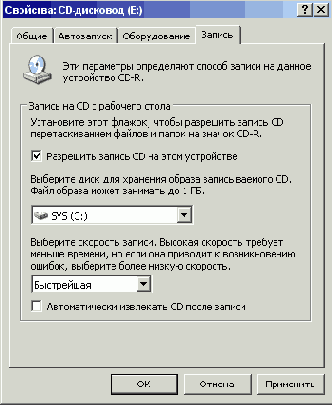
Флажок в верхней части диалога разрешает запись компакт-дисков на данном устройстве. Если убрать флажок, Windows XP не будет записывать на нем диски. В верхнем списке выбирается жесткий диск, на котором будет размещаться папка с временными файлами. Так как в этой папке должны поместиться все файлы, подготовленные вами для записи на компакт-диск, требуется 700 Мб свободного места на выбранном жестком диске. Во втором списке выбирается скорость записи. Перечень доступных скоростей определяется используемым вами устройством. Следует напомнить, что заготовки компакт-дисков также поддерживают не все скорости записи. Если у вас нет проблем с чтением записанных дисков, лучше использовать максимально возможную скорость. Если установлен флажок в нижней части диалога, после прожига диск будет извлечен из устройства. Убрав флажок, вы оставите диск в дисководе. Настроив параметры, нажмите кнопку ОК, чтобы закрыть диалог и запомнить настройки.
Все диски при использовании средства записи Windows XP создаются как мультисессионные, то есть содержащие несколько отдельных сессий, которые могут быть записаны в разное время. Наличие множества сессий позволяет записывать информацию отдельными частями, превращая CD-R и CD-RW в удобное средство ведения рабочего архива. Однако следует помнить, что запись первой сессии требует дополнительно 22 Мб, а запись каждой последующей сессии отнимает 30 Мб. Впрочем, это не так много, учитывая, что на диск можно записать 650 - 700 Мб информации, а на некоторые современные диски и еще больше. Помните, что не все дисководы и операционные системы могут работать с мультисессионными дисками, и диски, записанные в Windows XP, могут неверно читаться на устаревших компьютерах.
Некоторые полезные советы
Некоторые полезные советы
Лучший учитель - это самостоятельная практика. Поработав некоторое время, вы узнаете особенности записи и перезаписи компакт-дисков, а также приемы работы с DVD. Однако следует познакомиться с несколькими простыми советами, которые помогут вам избежать ненужных разочарований.
На первых порах следует активно использовать режим тестирования записи. В этом режиме выполняются все те же действия, что и при реальной записи, но запись на заготовку не ведется. Этот режим позволяет оценить возможную скорость записи конкретной информации. После того, как вы освоитесь с программами и устройством CD-RW, можно писать информацию сразу на заготовку, минуя режим тестирования.
Некоторые старые дисководы CD-ROM и проигрыватели компакт-дисков в музыкальных центрах не могут надежно читать диски CD-R. Большинство оборудования читает такие диски достаточно хорошо. Вместе с тем, диски CD-RW не читаются на многих устаревших CD-ROM и на большинстве CD-проигрывателей. Скорее всего, вам не удастся использовать перезаписываемые диски в вашем музыкальном центре, если он не выпущен в последние годы. Подавляющее большинство современной аппаратуры работает с CD-R и CD-RW.
Если вы планируете читать записанные диски на нескольких компьютерах, проверьте качество чтения, используя разные заготовки и записывая на различной скорости. Если все диски одинаково хорошо читаются на всех компьютерах, можно использовать самые дешевые заготовки и записывать их на максимальной скорости.
Также рекомендуется проверить качество записи аудиодисков. Если на музыкальном центре при воспроизведении компакт-диска, записанного вами, слышны щелчки, следует попробовать сменить заготовки и скорость записи. Отметим, что в продаже имеются специальные заготовки, предназначенные для записи именно звуковых дисков. Они стоят несколько дороже обычных заготовок. Если у вас современный музыкальный центр, все записанные диски, скорее всего, будут воспроизводиться хорошо.
При записи дисков устройство CD-RW сильно нагревается, что может привести к сбоям в работе, и даже к порче заготовок. Следует делать перерывы при записи большого количества компакт-дисков или установить дополнительные вентиляторы для охлаждения устройства записи компакт-дисков. Это продлит жизнь устройства записи.
Записав любой диск, следует аккуратно обращаться с ним, чтобы запись сохранилась как можно дольше. При правильной эксплуатации диски CD-R и CD-RW, а также диски DVD разных форматов могут сохраняться в течение десяти лет и дольше. Особенно аккуратно следует обращаться с рабочей поверхностью диска. Держите компакт-диск за края, не трогая руками рабочую поверхность диска, чтобы на ней не остались отпечатки ваших пальцев. Если рабочая поверхность диска загрязнилась, ее необходимо очистить. Для удаления пылинок и отпечатков пальцев используйте чистую, сухую и мягкую тряпку. Движения следует производить от центра диска к его краю.
Нельзя применять силу и использовать тряпки с повышенными абразивными свойствами. Вы можете поцарапать диск, после чего информация на нем будет безвозвратно утеряна. Помните, что пыль вредна не только самому компакт-диску, но и оптической системе дисковода. Если линзы загрязнятся, устройство не сможет ни читать, ни записывать компакт-диски. Не пишите надписи и не помещайте наклейки на рабочую поверхность диска. Не пишите на этикетке диска шариковыми и перьевыми ручками, а также твердыми карандашами.
Эти ручки могут поцарапать тонкое защитное покрытие и повредить отражающий и регистрирующий слои. Надписи на записываемых дисках можно делать только карандашами или специальными фломастерами, используя слабый нажим. Лучше всего делать надписи на заготовке специальными разноцветными фломастерами или приклеивать круглые этикетки с напечатанным рисунком. Не наклеивайте этикетки, которые могут сместить центр тяжести, что приведет к повышенной вибрации при вращении диска в дисководе.
Современные устройства вращают диск с высокой скоростью, так что при дисбалансе диск может быть разорван, что уничтожит не только сам диск, но и дисковод. Помните об этом при использовании некачественных дисков.
Не храните диски в месте, где может быть повышенная температура. Следует хранить диски при комнатной температуре. Также необходимо избегать попадания прямого яркого света на рабочую поверхность диска. Длительное воздействие прямых солнечных лучей может вызвать необратимые изменения регистрирующего слоя, так что диск будет испорчен. Для более длительного хранения можно положить диски в холодильник, но ни в коем случае не в морозильное отделение. Перед использованием диска его следует выдержать некоторое время при комнатной температуре.
Иногда сухой тряпкой не удается очистить диск. Конечно, при аккуратном обращении такие проблемы не должны возникнуть. Если же диск сильно испачкан, ни в коем случае не используйте для чистки диска бензин, ацетон и другие сильные растворители. Они могут вступить в реакцию с поликарбонатовой основой диска, с защитным лаковым покрытием и с другими слоями.
В результате диск будет полностью потерян. Загрязненный диск можно мыть теплой водой с мылом или со специальной жидкостью. После этого следует смыть остатки мыла или жидкости обильным количеством воды и насухо вытереть диск мягкой тряпкой. Еще раз отметим, что лучше не доводить компакт-диски до такого состояния, что потребуется их мытье.
Следующий совет, возможно, вызовет у вас улыбку. Не увеличивайте отверстие в центре диска. Несмотря на всю кажущуюся абсурдность такого действия, встречаются люди, которые увеличивают диаметр отверстия.
Непонятно, какие цели они при этом преследуют. Наверное, хотят поместить диск в необычную коробку для хранения. Диск с центральным отверстием нестандартного диаметра ненадежно фиксируется в устройстве записи и воспроизведения. В результате можно сломать данное устройство так, что оно не будет подлежать восстановлению. Чтобы компакт-диск проработал достаточно долго, следует избегать механических повреждений дисков. Нельзя изгибать диск, он может сломаться. Даже если диск не сломался, может быть поврежден отражающий или регистрирующий слой. Также не допускается царапать, ронять диск, наносить удары. Если на рабочей поверхности диска появились неглубокие царапины, их можно попытаться ликвидировать. Для этого следует длительно полировать поврежденный участок с использованием полирующей пасты или обычной зубной пасты. При этом следует быть осторожным, и не испортить компакт-диск еще больше.
Не следует покупать заготовки для записи компакт-дисков на годы вперед. Кроме того, что с течением времени заготовки могут испортиться, вы потратите лишние деньги. Заготовки становятся все более совершенными, при этом одновременно дешевея. Через год, скорее всего, вы приобретете более качественную заготовку, заплатив за нее меньше денег. Используя новые модели заготовок, вы сможете надежно сохранять информацию в течение долгого времени.
Все современные программы записи компакт-дисков позволяют работать даже неподготовленному пользователю. Можно ничего не знать о форматах дисков, правилах работы с ними и методах записи информации, но успешно записывать диски. Однако лучшего результата вы добьетесь, если будете осознанно использовать богатые возможности программ. Внимательно читайте сообщения программ, после чего выбирайте приемлемый для вас вариант. Помните, что не всегда вариант, предлагаемый по умолчанию, лучше всего подойдет вам.
Не рекомендуется использовать различные программы для записи отдельных сессий мультисессионных дисков. К сожалению, большинство программ несовместимо друг с другом. Если мультисессионный диск создан с использованием одной программы, все следующие сессии следует записывать этой же программой. Выбрав одну из программ, используйте при работе только ее, и вы избежите проблем, связанных с ограниченной совместимостью.
Возможно, мы упустили некоторые детали, полезные при работе. Однако лучше всего набираться опыта при реальной записи компакт-дисков. Выберите программу, с которой вы хотите начать освоение, и начинайте ее изучение. Надеемся, что вы быстро освоите все премудрости записи лазерных дисков, и наша книга поможет вам в этом.
Носимое устройство
Рисунок 1.5. Носимое устройство

Минимальными скоростными параметрами CD-RW на сегодня следует считать 16/10/40. Более медленные устройства не следует покупать, так как они давно морально устарели. Да и устройства с указанной скоростью уже не самые быстрые. Прогресс в области CD-RW идет очень быстро. Уже появились в продаже устройства с характеристиками 52/24/52. Для устройств записи DVD-RW и DVD+RW формула следующая - 16/10/4 на запись и 40/8 на чтение.
В настоящее время стоимость устройств CD-RW составляет от 60 до 200 долларов в зависимости от фирмы производителя и характеристик устройства. Внешние устройства стоят на 30 - 50 долларов дороже. Устройства для записи DVD значительно дороже и продаются по цене от 300 до 500 долларов. Однако наблюдается постоянное снижение стоимости этих устройств. Скоростные современные устройства записи компакт-дисков обязательно должны поддерживать технологию временного прерывания записи. В зависимости от торговой марки эта технология называется по-разному: BURN-Proof, JustLink или иначе. Если вы не хотите иметь проблемы с испорченными заготовками, обязательно приобретайте CD-RW с поддержкой BURN-Proof или аналогичной технологии.
Кроме того, современные устройства записи дисков используют много других полезных технологий, например, PowerRec, когда при записи проверяется качество записанной информации и при необходимости снижается скорость записи. Некоторые устройства делят диск на зоны, каждая из которых пишется с разной скоростью, например, в начале заготовки используется шестнадцатая скорость, в середине - двадцать четвертая, а в конце заготовки, скорость поднимается до сороковой. Встречаются также устройства, обладающие такими экзотическими возможностями, как формирование на незанятых участках заготовки различных рисунков. Эта технология называется DiscT@2 и читается как DiscTatoo, то есть татуировка на диске.
Кроме скорости, очень важными параметрами являются качество записи и надежность работы устройства. К сожалению, эти параметры не указываются производителями и продавцами. Некоторые рекомендации можно узнать в Интернете, что-то могут сказать более опытные товарищи. Однако в большинстве случаев принято ориентироваться на репутацию фирмы, производящей устройства записи. Имеется большое количество производителей устройств CD-RW, и выбор наиболее подходящего устройства может оказаться достаточно сложной задачей.
Наиболее качественным считается оборудование Plextor, но оно и самое дорогое. Не хуже по качеству, но дешевле устройства производства Теас. Также неплохие устройства делают фирмы Yamaha, Sony, Panasonic, Ricoh и некоторые другие.
В последнее время быстро развивается технология DVD - цифровых универсальных дисков. На дисках DVD выпускаются современные фильмы, иногда эти диски используются и для распространения программ. В связи с этим выпускаются комбинированные устройства, представляющие собой одновременно дисковод DVD-ROM и устройство записи CD-RW. С помощью данного устройства можно прочитать любые диски CD или DVD, а также записать CD-R или CD-RW.
Запись на диски DVD появилась сравнительно недавно, но уже сейчас можно найти устройства, соединяющие CD-RW и запись DVD. Перезаписываемые форматы DVD конкурируют между собой. Вряд ли в обозримом будущем следует ожидать устройств, пишущих во всех форматах: DVD-R, DVD-RAM, DVD-RW и DVD+RW. Устройства записи на DVD могут читать диски CD и DVD. Как отмечалось выше, устройства для работы с DVD-RAM более подходят для резервного копирования. Если же вы хотите получить максимальную совместимость с дисководами DVD-ROM и бытовыми проигрывателями DVD, следует обратить внимание на устройства DVD-RW или DVD+RW. Если вы выбрали устройство DVD-RW, оно должно также поддерживать формат DVD-R(G). При выборе устройства DVD+RW необходимо проверить поддержку формата DVD+R. Наиболее известным производителем устройств DVD-R и DVD-RW является фирма Pioneer, DVD-RAM - Hitachi и Panasonic, а устройств DVD+RW - Phillips, Ricoh, Sony и Hewlett Packard. Отметим, что перспективными считаются стандарты DVD-RW и DVD+RW, а какой из них в будущем победит, пока неизвестно. По некоторым критериям формат DVD+RW предпочтительнее, кроме того, его поддерживает большее количество ведущих компьютерных производителей. Некоторые производители, пока не определился лидирующий формат, выпускают устройства, поддерживающие оба конкурирующих формата записи на DVD. Например, фирма Sony выпускает устройства, одновременно поддерживающие запись на DVD-RW, DVD-R, DVD+RW, DVD+R, CD-R, CD-RW, причем цена этих устройств незначительно выше, чем тех, что поддерживают только один формат записи DVD.
В заключение отметим оригинальное устройство, позволяющее восстанавливать некоторые испорченные лазерные диски. Данное устройство работает с любыми дисками диаметром 12 сантиметров, как CD, так и DVD. Диски полируются, и частично удаляется поврежденная основа. Нужно вставить диск, нанести немного специальной абразивной пасты, после чего включить устройство. Через некоторое время от царапин на диске не останется ни следа. Конечно, диски с поврежденным регистрирующим слоем таким способом восстановить нельзя.
Оборудование для записи CD и DVD
Оборудование для записи CD и DVD
Программы для записи дисков не требуют особо мощных процессоров и много свободной памяти. Другой вопрос, что современные операционные системы не будут работать на устаревших компьютерах. Для комфортной работы вам потребуется процессор, не хуже чем Pentium III, Celeron, Athlon или Duron. Вместе с тем, вовсе не обязательно использовать мощный компьютер с процессором Pentium 4. В компьютере должно быть установлено не менее 128 Мб оперативной памяти, а лучше использовать 256 Мб или больше. Чем больше памяти, тем лучше работает Windows.
Особо следует отметить размер жесткого диска. При записи компакт-дисков удобно собирать файлы, предварительно размещая их на жестком диске. При копировании компакт-диска его образ также сохраняется на жестком диске. Таким образом, следует иметь на диске дополнительное свободное место объемом несколько гигабайт, чтобы можно было разместить два - три диска по 650 Мб каждый. Если же вы записываете DVD-диск, то необходимо иметь не менее 10 Гб свободного места. Скорость чтения с диска должна превышать скорость записи на компакт-диск. Такая скорость обеспечивается всеми моделями жестких дисков, выпускаемых в последние три - четыре года.
Конечно, можно использовать менее мощный компьютер, но в этом случае у вас возникнут некоторые проблемы. Маломощный процессор в совокупности с малым объемом памяти вызовет прерывание работы программы записи при параллельном выполнении любой другой программы. Если устройство записи не имеет средств защиты от опустошения буфера, вы будете портить много заготовок.
Устройство для записи компакт-дисков вставляется в пятидюймовый отсек корпуса компьютера. В большинстве случаев требуется горизонтальное расположение устройства, хотя иногда встречаются модели, допускающие вертикальное расположение. Внешне эти устройства очень похожи на обычные дисководы CD-ROM (Рисунок 1.1, слева). Устройства для записи DVD также внешне почти такие же (Рисунок 1.1, справа).
Если не устанавливать на компьютер специальное программное обеспечение, они и операционной системой Windows будут восприниматься как устройства чтения компакт-дисков. Для блокнотных компьютеров Notebook используют уменьшенные варианты устройств, но принципиально они ничем не отличаются от полноразмерных аналогов.
Оборудование и программы для работы с лазерными дисками
Оборудование и программы для работы с лазерными дисками
Для записи компакт-дисков можно использовать любой современный компьютер, оборудованный устройством CD-RW или записи DVD. Устройства записи CD-R практически исчезли, так как любой привод CD-RW может записывать диски, но вдобавок к этому, может перезаписывать CD. При практически одинаковой себестоимости устройств производить CD-R стало невыгодно. Таким образом, следует выбрать, какое из устройств CD-RW вам более всего подойдет. С устройством для записи DVD-дисков ситуация сложнее. В настоящее время распространены несколько форматов записи информации на такие диски: DVD-R, DVD-RAM, DVD-RW, DVD+RW, DVD+R. Кроме оборудования следует использовать специальные программы, хотя в Windows XP встроена поддержка записи на лазерные диски.
Очистка перезаписываемого компактдиска
Рисунок 1.17. Очистка перезаписываемого компакт-диска

При этом начнется очистка диска. Процент выполнения очистки демонстрируется с помощью прогресс-индикатора. По окончании очистки появится заключительный диалог мастера (Рисунок 1.17, внизу). Он информирует об успешном завершении операции. Нажмите кнопку Готово (Ready), чтобы закрыть диалог. Возможно, вы захотите настроить некоторые параметры записи диска. Например, вы захотите изменить скорость записи или указать место для временного хранения записываемых файлов. Для этого нужно перейти в папку Мой компьютер (My Computer) и щелкнуть правой кнопкой мыши на значке устройства для записи компакт-дисков . В появившемся вспомогательном меню следует выбрать команду Свойства (Properties), и на экране появится диалог настройки параметров. Перейдите на вкладку Запись (Recording) этого диалога, щелкнув мышью на соответствующем ярлычке (Рисунок 1.18).
Основные понятия
Основные понятия
Первым был разработан аудиодиск, позволяющий хранить до 74 минут высококачественного стереозвука. Стандарт был назван CD-DA (Compact Disk - Digital Audio, что переводится как компакт-диск - цифровой звук). Опубликован данный стандарт в документе, названном Red Book (Красная книга). Все дальнейшие стандарты компакт-дисков также вошли в книги разных цветов: Yellow Book (Желтая книга), Orange Book (Оранжевая книга), White Book (Белая книга), Blue Book (Синяя книга), Green Book (Зеленая книга).
Компьютерные лазерные диски появились позднее аудиодисков и были названы CD-ROM (Compact Disk - Read Only Memory, что переводится как компакт-диск - память только для чтения). В конце девяностых годов прошлого века устройство для работы с CD-ROM стало стандартным компонентом любого персонального компьютера, а подавляющее большинство программ стали распространяться на компакт-дисках.
Вначале CD-ROM изготавливались на предприятиях методом штамповки, однако в дальнейшем был разработан способ записи информации на специальные заготовки. После того как заготовка была записана, ее можно было прочитать на обычных дисководах CD-ROM. Компакт-диски, поддерживающие однократную запись, названные CD-R (Compact Disk - Recordable: записываемый компакт-диск) вначале стоили очень дорого. Кроме того, записанные диски не читались на многих старых устройствах. Однако с развитием технологии цена уменьшилась, а совместимость выросла. Появились диски с возможностью многократной записи CD-RW (Compact Disk - Rewritable: перезаписываемый компакт-диск). В настоящее время CD-R и CD-RW являются наиболее удобными средствами хранения и передачи больших объемов информации. Кроме того, эти средства наиболее доступны. Стоимость хранения информации на компакт-дисках меньше, чем на любых других носителях.
Компакт-диски используются не только в музыкальных центрах и компьютерах. Вариант диска, названный Video-CD (Видео компакт-диск), позволяет заменить видеокассеты удобными и малогабаритными дисками.
Однако этот формат не получил широкого распространения, и проигрывателей Video-CD выпущено не так много. С другой стороны, все существующие бытовые DVD-проигрыватели могут воспроизводить диски формата Video-CD. Также не слишком распространен формат Kodak Photo CD (Фото компакт-диск фирмы Kodak), используемый для записи коллекций фотографий. Есть несколько других типов дисков, но они еще менее распространены. В подавляющем большинстве случаев компакт-диски используются для хранения компьютерных данных или музыкальных произведений.
Объема информации, хранимой на CD, в настоящее время уже не хватает для многих приложений. Поэтому разработчики ищут новые способы увеличения объема хранимой информации. Фирмой Sony в 2001 году был предложен формат DDCD (Double Density CD - компакт-диск двойной плотности), позволяющий записывать на компакт-диски в два раза больше информации. Однако данный формат не получил широкого распространения.
Развитием технологии хранения информации на лазерных дисках являются диски DVD (Digital Versatile Disk - универсальный цифровой диск). Особенностью данных дисков является то, что при таких же внешних размерах, как и у CD, на DVD можно записать в десятки раз больше информации. Толчком к созданию таких дисков стало появление стандарта цифровой записи видеоинформации на магнитной пленке - DV (Digital video - цифровое видео).
Условия рынка диктовали необходимость хранения качественного видео на цифровом носителе. Многие фирмы предложили свои варианты цифровых видеодисков, однако в 1995 году они объединили свои усилия для продвижения нового единого формата - DVD.
Вначале был создан формат DVD-Video для хранения на DVD-дисках видеофильмов. В дальнейшем были разработаны форматы DVD-ROM для хранения компьютерных данных и DVD-Audio - для хранения аудиозаписей. В настоящее время более других распространены диски DVD-Video. Практически все новые фильмы выпускаются на DVD. DVD-ROM распространен слабо, но некоторые базы данных и справочники распространяются в этом формате. До последнего времени практически не было музыкальных дисков в формате DVD-Audio, но постепенно они начали появляться. Есть вариант стандарта DVD-AudioV, используемый для записи звука с дополнительной информацией. Как и для CD, для DVD существуют как промышленно изготавливаемые носители, так и однократно или многократно записываемые диски. В последнем случае вы можете записывать их самостоятельно, если у вас есть нужное устройство. Существует несколько форматов записываемых и перезаписываемых DVD-дисков.
Первым, в 1997 году, появился формат записываемых дисков DVD-R, разработанный фирмой Pioneer. Формат DVD-R предназначен для однократной записи, и не поддерживает перезапись. Читать диски этого формата можно на большинстве компьютерных устройств DVD-ROM и бытовых проигрывателях DVD. На односторонний диск можно записать до 4,7 Гб информации, а на двусторонний - 9,4 Гб. Вариант стандарта DVD-R(A) (DVD-R For Authoring -DVD-R для авторов) нацелен на профессиональный рынок. В нем специальным лазером, с другой длиной волны, записывается информация о защите диска. Вариант DVD-R(G) (DVD-R For General - DVD-R для общего использования) нацелен на любителей, и не позволяет защищать диски. Чаще всего, говоря о формате DVD-R, подразумевают именно DVD-R(G). Устройства для записи DVD-R(A) достаточно дороги и слабо распространены. На основе формата DVD-R был разработан формат DVD-RW, обеспечивающий многократную запись. На сегодня это самый распространенный формат записи на DVD.
Примерно в то же время, в 1997 году, фирмы Panasonic, Hitachi и Toshiba разработали стандарт DVD-RAM. Диски формата DVD-RAM можно перезаписывать до ста тысяч раз. Кроме того, в них имеются специальные средства коррекции ошибок записи. Благодаря этому они используются в компьютерных системах хранения данных. На односторонний диск можно записать до 4,7 Гб информации, а на двусторонний - 9,4 Гб.
Односторонние диски DVD-RAM выпускаются как вместе с картриджем, так и отдельно. Двухсторонние диски выпускаются исключительно в картриджах, причём часто картриджи невозможно снять. Основным недостатком формата является невозможность чтения дисков DVD-RAM на многих компьютерных устройствах DVD-ROM и бытовых проигрывателях DVD, поэтому кроме, как в резервном копировании, данный формат применяется редко. На основе формата DVD-RAM был разработан формат DVD-VR, предназначенный для записи видео. В 2001 году фирма Panasonic выпустила устройство, поддерживающее форматы DVD-RAM и DVD-R(G), однако оно не пользуется высокой популярностью.
Описанные выше стандарты официально поддержаны консорциумом DVD. Однако ряд фирм решило разработать свой собственный стандарт, не поддерживаемый консорциумом. Фирмы Philips, Sony, Hewlett-Packard, Dell, Ricoh, Yamaha, Thomson Multimedia, MCC/Verbatim и некоторые другие разработали стандарт DVD+RW. Первая версия появилась в 1997 году, но более проработанная версия появилась только в 1999 году. Первые устройства появились в 2001 году. Как и для других форматов, на односторонний диск можно записать до 4,7 Гб информации, а на двусторонний - 9,4 Гб. Хотя формат появился позднее других, его быстрому распространению способствует поддержка ведущих мировых производителей компьютерного оборудования и программ. Диски DVD+RW совместимы с большей частью бытовых проигрывателей DVD и дисководов DVD-ROM. Позже был разработан формат DVD+R, реализующий однократную запись. Достаточно перспективным считается формат DVD+VR, предназначенный для записи видео, который в перспективе может заменить в домашнем использовании видеокассеты формата VHS.
Несмотря на разнообразие форматов, наибольший интерес могут представлять только некоторые из них. Формат DVD-RAM в первую очередь ориентирован на системы резервного копирования и не слишком удобен для широкого использования. Для большинства пользователей более подходят форматы DVD+RW и DVD-RW, причем современные устройства должны также поддерживать форматы DVD+R и DVD-R(G) соответственно. То есть, скорее всего, нужно выбрать устройство записи DVD+RW или DVD-RW. На наш взгляд, DVD+RW выглядит предпочтительнее, но устройства DVD-RW раньше появились на рынке и пока распространены несколько шире.
Особенности видео на CD и DVD
Особенности видео на CD и DVD
Записываемые диски CD и DVD можно использовать для работы с видео. С использованием соответствующего оборудования и программ вы можете захватывать видео из различных источников, редактировать его и сохранять в различных форматах, в том числе и для просмотра на бытовых проигрывателях.
Перегон видео с кассет на CD и DVD
Перегон видео с кассет на CD и DVD
Перегон информации с видеокассет в компьютер является довольно тонким и продолжительным занятием. В отличие от перегона аудио с компакт-дисков, видео вы не можете оцифровывать с увеличенной скоростью, поэтому, если фильм идет полтора часа, вы должны будете потратить не менее полутора часов на его оцифровку.
Основной вопрос, возникающий при операции перегона видео с кассет в компьютер, это вопрос, какой должен быть размер кадра при захвате. Частота кадров определяется стандартом записи видео. Для SECAM и PAL она составляет 25 кадров в секунду, а для NTSC - 30, точнее 29,97. А вот размер кадра может быть различным. Общее правило при захвате таково - лучше захватывать видео с максимальным размером кадра, который позволяет установить ваше оборудование и может записать ваш компьютер без потери кадров.
Некоторые платы видеозахвата, да и видеокарты, позволяют выбирать только значения размеров кадра из стандартного ряда: 768 на 576, 384 на 288, 192 на 144 пикселя. Другое оборудование может устанавливать произвольный размер кадра при захвате, например 111 на 333 пикселя.
Лучше выбирать стандартные размеры кадра, с прицелом на дальнейшее кодирование захваченного видео в один из форматов видеодисков. Даже если вы хотите получить в результате Video-CD, с размером кадра 352 на 288 пикселей, лучше захват вести с размером кадра 768 на 576 пикселей. Затем при редактировании вы уменьшите размер кадра до нужной величины. Картинка будет лучше, чем, если вы бы сразу вели захват с размером кадра 384 на 288 пикселей.
Получение музыки из Интернета с последующей записью на CD
Получение музыки из Интернета с последующей записью на CD
Сеть Интернет является огромным хранилищем музыки. Существуют сайты, специально предназначенные для поиска музыки в сети, а также программы, которые автоматизируют этот процесс. Подавляющее большинство композиций распространяются в формате МРЗ.
Если вы в любой поисковой системе введете строку поиск МРЗ или МРЗ search, в результате вы получите большое число ссылок на узлы Интернета, предназначенные для поиска музыки. Перейдя по ссылке, вы загрузите требуемую страницу. Популярные поисковые системы МРЗ расположены по адресам mp3search.ru и searchmp3s.ru (Рисунок 1.8). Укажите, какая запись вам нужна, и поисковая система попробует ее найти. Если такая запись есть, результатом поиска будет набор ссылок. Выбрав одну из ссылок, вы загрузите композицию на свой компьютер. Кроме ручного поиска музыки в Интернете можно воспользоваться программами, автоматизирующими этот процесс, например, WinMP3Locator, Установив программу, вы можете указать, какая композиции вам нужна, и программа проверит среди известных ей поисковых систем нали чие указанной вами композиции и даст список ссылок для загрузки.
Принципы чтения и записи на лазерные диски
Принципы чтения и записи на лазерные диски
Устройство чтения дисков CD и DVD состоит из двигателя, вращающего компакт-диск, системы загрузки дисков, оптической считывающей системы и устройства управления. Все эти компоненты размещаются в едином корпусе, который вставляется в пятидюймовый отсек корпуса компьютера. Внешние дисководы CD-ROM, а также DVD-ROM выполнены в виде отдельного устройства.
В бытовых устройствах двигатель должен вращать компакт-диск с постоянной линейной скоростью, чтобы скорость считывания информации не менялась. Современные компьютерные устройства меняют скорость считывания в зависимости от качества используемого диска. На оси двигателя находится площадка, к которой прижимается диск. Диски вращаются со значительными скоростями, что вызывает достаточно громкий неприятный шум. В последнее время ведутся работы по снижению шума скоростных дисководов СD-ROM.
Имеется несколько вариантов загрузки дисков. Чаще всего используется выдвижной лоток, называемый tray - лоток. С помощью специального двигателя лоток выезжает и убирается внутрь после того, как на него положили нужный компакт-диск (Рисунок 1.2).
Проигрыватель Windows Media
Проигрыватель Windows Media
Так как наша книга посвящена записи компакт-дисков, мы не будем рассматривать особенности их воспроизведения, а также не будем подробно описывать все возможности проигрывателя Windows Media. Отметим, что когда вы вставляете музыкальный компакт-диск в дисковод, скорее всего, автоматически начнется воспроизведение диска. Вы можете выбирать дорожки в правой части проигрывателя. Если программа знает про ваш компакт-диск, то будет отображено название диска и всех композиций. Однако проигрыватель Windows Media позволяет не только прослушивать песни, но и копировать их, и даже записывать компакт-диски. Кроме того, можно задать названия диска и каждой композиции.
Вставьте звуковой компакт-диск в дисковод и нажмите кнопку Копировать компакт-диск (CD сору) на панели задач проигрывателя Windows Media, расположенной в левой части его окна. Скорее всего, автоматически начнется воспроизведение диска. Если воспроизведение началось, нажмите кнопку останова на панели управления проигрывателя. Появится содержимое компакт-диска, представленное в виде дорожек (Рисунок 1.9).
Работа с компактдиском в проводнике Windows
Рисунок 1.14. Работа с компакт-диском в проводнике Windows

В нижней части окна проводника расположены файлы и папки, ранее записанные на компакт-диск. Если вы вставили чистую заготовку, на ней, естественно, не будет записанных файлов. В верхней части окна расположены файлы, которые вы только что скопировали на диск. Физически они пока не записаны на компакт-диск, а располагаются в специальной папке, предназначенной для временного хранения. Эти файлы вы можете удалить, в то время как файлы, уже физически записанные на компакт-диск, удалить нельзя. Если вы хотите удалить все файлы, предназначенные для записи, следует нажать кнопку , расположенную на панели задач. Копируйте и перемещайте файлы на компакт-диск, пока вы не сформируете нужный набор файлов. После этого вы готовы к физической записи информации на диск.
Процедура записи часто называется прожитом. Нажмите кнопку на панели задач, и будет запущен мастер прожига компакт-дисков. В первом диалоге мастера (Рисунок 1.15, вверху) вам предлагается ввести имя создаваемого диска. По умолчанию в качестве имени предлагается текущая дата, но вы можете ввести любое другое имя. Если вы установите флажок в нижней части диалога, по окончании прожига диалог мастера автоматически закроется. Нажмите кнопку Далее (Next), и вы перейдете к следующему диалогу мастера (Рисунок 1.15, внизу).
Различные компактдиски
Рисунок 1.1. Различные компакт-диски

Многие устройства чтения и записи допускают использование дисков диаметром 80 миллиметров, то есть трехдюймовых. На такие диски помещается около 180 Мб, если это компакт-диск, или до 1,46 Гб, если это DVD-диск. Иногда встречаются необычные диски (Рисунок 1.1, справа), называемые business card CD - компакт-диск в виде визитной карточки. Фактически, это обрезанные с двух сторон трехдюймовые диски. Они напоминают визитную карточку как по внешнему виду, так и по размеру. На такой диск записывается от 10 до 70 Мб, в зависимости от степени обрезания краев диска.
Компакт-диск, созданный промышленным способом, состоит из трех слоев. Основа диска, созданная из прозрачного поликарбоната, занимает большую часть диска. При изготовлении основы методом штамповки на нее наносится информационный узор, поэтому такие диски часто называют штампованными. В результате получается прозрачная пластиковая пластина. С одной стороны она гладкая, а с другой стороны на ней нанесено множество микроскопических углублений. Далее на основу напыляется отражающий металлический слой. Чаще всего в штампованных дисках для этих целей используется алюминий, хотя могут использоваться и другие металлы или сплавы. Сверху на диск наносится защитный слой из тонкой пленки поликарбоната или специального лака. На защитный слой часто наносится полиграфия - различные красочные рисунки и надписи.
Царапины на компакт-диске могут привести к искажению записанной на нем информации. Причем к царапинам на рабочей поверхности диск достаточно стоек. А вот даже маленькие царапины на защитном слое могут сделать диск непригодным к использованию.
Некоторые недобросовестные производители экономят на защитном слое, используя для него нестойкий лак, причем наносится этот лак чрезвычайно тонким слоем.
После создания всех слоев диск готов к использованию. Информация считывается с рабочей стороны диска через прозрачную основу. Штампованный информационный узор и отражающий слой отражают луч считывающего лазера по-разному в разных участках. Так можно закодировать информацию на диске.
Записываемые и перезаписываемые компакт-диски имеют дополнительно еще один слой. У них основа не имеет информационного узора, но между основой и отражающим слоем расположен регистрирующий слой.
Он может менять прозрачность под воздействием высокой температуры. При записи лазер разогревает заданные участки регистрирующего слоя, создавая информационный узор. Участки регистрирующего слоя, к которым было применено температурное воздействие, темнеют. В качестве материала для регистрирующего слоя используются различные сложные органические соединения. Для отражающего слоя в CD-R, CD-RW, а также в записываемых DVD-дисках, используется золото или серебро, хотя могут быть использованы и сложные сплавы. Из-за наличия регистрирующего слоя требования к отражающему слою у записываемых и перезаписываемых дисков выше, чем у штампованных, поэтому вместо алюминия приходится применять более дорогие материалы.
В зависимости от комбинации веществ, используемых в регистрирующем и отражающем слоях, рабочая сторона диска может иметь различный цвет. Раньше многие диски имели золотистую рабочую поверхность, поэтому часто все запи сываемые диски называют «золотыми». В настоящее время золотистые диски почти не встречаются. Чаще всего поверхность имеет светло-зеленый цвет Иногда встречаются диски синего или темно-зеленого цвета. Диски CD-RW имеют серо-коричневый цвет рабочей поверхности. Возможно, с внедрением новых технологических процессов появятся диски с рабочей поверхностью других цветов.
Существуют заготовки CD-R, которые предназначены для записи на них аудиоинформации, то есть создания собственных звуковых CD. Особенностью таких дисков является повышенная отражающая способность регистрирующего слоя. Это позволяет воспроизводить записанный диск на всех бытовых проигрывателях.
DVD-диски имеют похожую на компакт-диски структуру. В соответствии со стандартом, диск может быть ронним, то есть информация будет считываться с обеих сторон диска. Рисунок и надписи на таком диске отсутствуют. Естественно, чтобы считать информацию с другой стороны, диск следует перевернуть. Кроме того, каждая сторона может иметь два регистрирующих слоя. Если один из них выполняется по стандартной технологии, то другой - полупрозрачный, наносится ниже первого и имеет прозрачность около 40 процентов. Между двумя регистрирующими слоями располагается склеивающий слой.
Несмотря на одинаковые размеры, DVD-диски и CD-ROM несовместимы, и вы не сможете прочитать DVD-диски в устройстве чтения CD-ROM. Обратная операция возможна. Вы можете читать в устройстве DVD-ROM как DVD-диски, так и CD-ROM, CD-R и CD-RW.
Для считывания двухслойных дисков применяются сложные оптические головки с переменным фокусным расстоянием. Луч лазера, проходя через полупрозрачный слой, сначала фокусируется на внутреннем информационном слое, а по завершении его чтения перефокусируется на внешний слой. Следует отметить, что в DVD-дисках некоторых форматов используется более сложная организация.
Как отмечалось выше, из-за наличия регистрирующего слоя, записываемые диски имеют более низкий коэффициент отражения, чем штампованные. Из-за этого некоторые устаревшие проигрыватели звуковых компакт-дисков могут воспроизводить такие диски менее надежно, чем диски заводского производства. Старые модели CD-ROM также могут отказываться работать с записываемыми дисками. Перезаписываемые диски имеют еще более низкий коэффициент отражения, и большинство музыкальных центров не способны работать с ними. К сожалению, устаревшие модели CD-ROM также, скорее всего, не смогут прочитать информацию, записанную на диск CD-RW. Однако все дисководы CD-ROM, разработанные в последние семь лет, не имеют проблем с чтением любых дисков. Так что, любой записанный вами диск без проблем будет прочитан на не слишком устаревшем компьютере. Читать практически любые записанные CD и DVD умеют современные бытовые проигрыватели DVD. Однако более старые устройства могут отказаться работать с некоторыми дисками.
Как штампованные, так и записываемые или перезаписываемые компакт-диски, имеют одинаковую структуру хранения информации. Все данные записаны на спиральной дорожке, идущей от центра диска к его периферии. Вдоль дорожки располагаются углубления, называемые питами (pit- углубление). На записываемых дисках питы имитируются темными пятнами регистрирующего слоя, получившимися в результате нагрева нужного участка лазером. Чередованием углублений и промежутков между ними и кодируется любая информация. В зависимости от вида информации различают разные форматы компакт-дисков. Непрерывная последовательность углублений и промежутков между ними может быть разбита на отдельные сессии. В начале сессии расположена специальная начальная запись, называющаяся Lead In (Ввести). В конце сессии располагается запись Lead Out (Вывести). Сессия, в свою очередь, может состоять из одной или нескольких дорожек. Чаще всего сессия состоит из одной дорожки. В конце диска располагается специальная запись, после которой не могут располагаться никакие другие данные.
На одном диске могут располагаться сессии различных форматов, однако чаще все сессии на диске имеют один формат. Наличие множества сессий позволяет записывать информацию отдельными частями, превращая CD-R и CD-RW в удобное средство ведения рабочего архива. Однако следует помнить, что запись первой сессии требует дополнительно 22 Мб, а запись каждой последующей сессии отнимает 13 Мб. Впрочем, это не так много, учитывая, что на диск можно записать 650 - 700 Мб информации, а на некоторые современные диски и еще больше.
Не все дисководы и операционные системы могут работать с мультисессион-ными дисками. В ДОС обычно видна только первая сессия, а в Windows 95 - последняя. На устаревших дисководах CD-ROM часто также видна только первая сессия. Если сессия не закрыта, то есть, не записаны специальные данные в конце сессии, она не будет видна многими дисководами.
При записи файлов на компакт-диски сектор данных всегда равен двум килобайтам. Размер дисков принято обозначать временем звучания звука, так как изначально компакт-диски создавались для воспроизведения песен и музыки. Стандартные диски содержат 75 секторов на секунду. Если размер диска равен 74 минутам, то, умножив соответствующие цифры, получим максимальный объем записываемой информации - 650 Мб. Для дисков размером 80 минут этот объем составит 700 Мб. Следует отметить, что формат CD-DA и CD-ROM различен и на звуковых дисках CD-DA записано меньше вспомогательной информации. Благодаря этому на такие диски можно записать 747 Мб звуковой информации. А если использовать диски размером 80 минут, общий объем превысит 800 Мб. Кстати, в последнее время появились диски длительностью записи 90 минут и даже больше. Например, появились диски, на которые можно записать 99 минут звука, или 875 Мб данных.
Иногда на компакт-диск записываются данные и музыка, причем музыка может быть воспроизведена на обычном музыкальном проигрывателе компакт-дисков, а данные вместе с музыкой можно прочитать на компьютере. Такие диски называются Mixed-mode CD (Компакт-диски смешанного типа). Они часто используются в мультимедийных играх. Компьютерные диски с данными могут быть загрузочными. Если ваш компьютер поддерживает возможность загрузки с CD-ROM, то, используя такой диск, вы можете загрузить в компьютер нужную операционную систему.
При создании CD-ROM вы можете использовать различные варианты файловой системы, поддерживаемые разными операционными системами. Набор симво-лов лучше использовать ISO 9660, чтобы они читались в различных зперационных системах. Файловая система ISO Level 1 поддерживается всеми ОС, однако в ней нельзя использовать длинные имена файлов. Система ISO Level 2 допускает длинные имена. Однако если вы планируете читать диски в Операционной системе Windows 95/98/NT 4.0/2000/Ме/ХР, лучше использовать файловую систему Joliet, которая допускает использование пробелов, русских букв и специальных символов в длинных именах файлов. Существуют несколько вариантов формата CD-ROM: Mode 1 и Mode 2/XA. Второй вариант формата компакт-диска обеспечивает более гибкий подход к записи информации, потому предпочтительнее.
Формат UDF (Universal Disk Format - универсальный дисковый формат) позволяет использовать записываемые и перезаписываемые компакт-диски как обычные жесткие диски, записывая, редактируя и удаляя любые файлы. При том используется специальное программное обеспечение. Однако диски, запи-анные в формате UDF, не будут читаться в некоторых операционных истемах, если не установлен дополнительный драйвер. Формат UDF основан на международном стандарте ISO 13346, который должен заменить устаревший формат ISO 9660, ранее разработанный для использования в компакт-дисках.
В 2000 году на основе UDF был разработан формат MicroUDF, адаптированный для использования в DVD. Именно этот формат наиболее удобен при работе с DVD. При использовании MicroUDF на одном DVD-диске можно одновременно хранить видеофильмы, звуковые записи, фотографии в цифровом виде и любые компьютерные файлы. При этом данный диск должен читаться любой операционной системой. Однако на период перехода к новому стандарту, используется файловая система UDF Bridge, являющаяся комбинацией MicroUDF и ISO 9660. DVD-диск содержит файлы различных типов и делится на зоны видео (папка Video_TS), аудио (папка Audio_TS) и остальных типов данных. В зависимости от устройства, в которое вы вставляете DVD-диск, используется одна из зон диска, а остальные игнорируются.
Все программы записи на компакт-диски позволяют записывать в разных форматах, поэтому вы должны точно знать, какой формат диска вам нужен. Выбрав неудачный формат, вы не сможете в дальнейшем прочитать информацию с записанного диска на другом компьютере. Фактически, заготовка компакт-диска будет испорчена.
Различные поисковые системы музыки
Рисунок 1.8. Различные поисковые системы музыки

Вы можете загрузить композицию немедленно, или создать список загрузки, чтобы загрузить композиции из этого списка в удобное для вас время. Программа может сделать это автоматически, если вы настроите планировщик заданий. Программа автоматически пополняет список поисковых систем, обращаясь для этого на сайт разработчиков программы. Кроме того, вы можете пополнять список поисковых систем вручную. После того, как композиции из Интернета переписаны, следует преобразовать их в формат для записи на CD. Напоминаем, что это стереофайл в формате WAV с параметрами 44100 Гц и 16 бит. Если программа для записи на диск не может самостоятельно осуществить такое преобразование, следует воспользоваться звуковым редактором, например, Sound Forge. В редакторе вы открываете файл МРЗ и сохраняете его в формате WAV. Далее вы должны запустить программу записи на компакт-диски, создать проект Audio-CD и перенести требуемые файлы в окно проекта.
Если программа записи может сама провести преобразование, как, например, Nero Burning Rom, нужно просто создать проект Audio-CD и перенести МРЗ-файлы в окно проекта. Далее работа происходит аналогично созданию обычного музыкального компакт-диска. Поскольку вы или программа записи уже выполнили преобразование к нужному формату, вы можете редактировать записи и применять к ним различные эффекты. В заключение запишите созданный проект на компакт-диск.
Различные заготовки
Рисунок 1.6. Различные заготовки

Разница в стоимости и объеме незначительна, так что на это не стоит обращать особого внимания. В последнее время появились компакт-диски размером 90 минут. На такой диск помещается немногим меньше 800 Мб. Есть даже диски размером 99 минут, на которые помещается 875 Мб информации. Однако пока эти диски встречаются редко. У заготовок, предназначенных для записи на DVD, указывается формат записи и доступная емкость.
К сожалению, точных рекомендаций по выбору заготовок не существует. Лучше всего проверить, как пишутся конкретные заготовки на вашем устройстве, после чего приобрести нужное количество. Однако в следующей партии заготовки с такой же торговой маркой могут оказаться совсем другими. Часто фирмы, выпускающие заготовки, не являются их производителями. Скорее всего, по заказам данных фирм заготовки произвели крупные производители, не занимающиеся конечными поставками.
Рекомендации по выбору заготовок
Рекомендации по выбору заготовок
Подключив устройство и настроив программу, вы готовы для записи дисков. В этот момент вам и потребуются заготовки. Обычно в комплекте с устройством поставляется несколько заготовок, а далее вы должны будете приобретать заготовки отдельно.
В компьютерных кругах принят жаргон, на котором заготовки для компакт-дисков называют «болванками». Мы говорим об этом, чтобы вы лучше понимали продавцов. Кстати, те же продавцы устройства для записи компакт-дисков часто называют «резаками». Как отмечалось выше, заготовки отличаются скоростью записи. Причем поддержка скорости 24 не означает, что заготовка дороже, чем для скорости 12. Просто она изготовлена позднее, с помощью более совершенного и дешевого технологического процесса. Приобретайте заготовки, поддерживающие максимальную скорость записи, обеспечиваемую вашим устройством.
Заготовки, рассчитанные на скорости от 1 до 24, принципиально отличаются от заготовок, рассчитанных на более высокие скорости. Заготовки для записи на скоростях 44, 48 или 52 должны содержать в два раза больше серебра в отражающем слое, так как повышенная мощность лазера требует более надежного отвода тепла. Некоторые недоброкачественные производители не учитывают эту особенность, и при использовании выпущенных ими дисков могут появиться проблемы, вплоть до перегрева заготовки и образования пузырей в регистрирующем слое.
Выпускаются заготовки различным объемом и для различной скорости записи (Рисунок 1.6). Для записи на компакт-диски выпускаются заготовки объемом 650 или 700 Мб. Возможно, в маркировке указан размер 74 или 80 минут.
Содержимое компактдиска
Рисунок 1.9. Содержимое компакт-диска

Содержимое диска отображается в виде таблицы, каждая строка которой представляет звуковую дорожку. Если флажок, расположенный слева от дорожки, установлен, данная дорожка выбрана, если он сброшен, дорожка исключается из списка. Чтобы прослушать дорожку, необходимо дважды щелкнуть на ней мышью.
Вначале программа ничего не знает о диске, который вы вставили. Однако с помощью Интернета можно попытаться получить названия песен и другую информацию о диске. Для этих целей в правом верхнем углу окна расположено несколько кнопок. Обращаем ваше внимание, что кнопки Сведения о диске (Album Details) и Присвоить имена (Get Names) работают только, если вы подключены к Интернету. Попробуем воспользоваться этой возможностью программы. Нажмите кнопку Сведения о диске (Album Details). Начнется передала информации из Интернета, которая будет отображена в проигрывателе после получения (Рисунок 1.10). Кроме того, что будут присвоены имена дорожкам, вы сможете узнать дополнительную информацию о компакт-диске, например, увидеть его обложку или прочитать обзор диска.
Создание дисков караоке для воспроизведения на компьютере
Создание дисков караоке для воспроизведения на компьютере
В последнее время становится популярным использование караоке на компьютере. В отличие от бытовых проигрывателей, только воспроизводящих готовые диски, используя компьютер и соответствующие программы, вы можете создавать свои собственные композиции. Также при использовании компьютера вы можете видеть на экране слова песни, чего нельзя добиться при использовании радиомикрофонов караоке.
Файл караоке содержит запись мелодии в стандарте MIDI, а также текст песни, привязанный к нотам. При воспроизведении такого файла с помощью специального проигрывателя на экране в такт музыке будет появляться текст песни, меняющий цвет по мере того, как этот текст следует петь.
В сети Интернет есть множество записей караоке, охватывающих тысячи песен. Вы можете посетить одну из поисковых систем и введите слово караоке для поиска. Будет открыт обширный список ссылок на записи караоке в Интернете. Популярное место в Интернете, посвященное караоке, расположено по адресу www.karaoke.ru. Здесь вы можете переписать различные файлы караоке, проигрыватели, а также программы создания собственных композиций, если интересующая вас запись не найдена. Можно самому написать музыку, а можно создать файл караоке из обычного МШТфайла с мелодией, введя текст и указав в какие моменты времени он должен появляться.
Диск караоке, который будет воспроизводиться на компьютере, представляет собой обычный диск с данными, поэтому в программе записи дисков выберите создание проекта диска с данными. Перетащите в окно проекта файлы караоке, созданные или полученные из Интернета. Если ваш проигрыватель поддерживает списки воспроизведения, удобно будет создать такой список из всех песен, которые вы хотите записать на диск и также сохранить его на диске. В этом случае можно будет запустить проигрыватель, открыть список и начать воспроизведение, не открывая каждый раз следующий файл караоке. На заготовку можно разместить несколько тысяч композиций.
Также вы можете создать автоматически запускаемый диск караоке. Для этого следует создать текстовый файл autorun.inf и указать там команду запуска проигрывателя караоке файлов, например:
[autorun]
open="C:\Program Files\Karaoke GALAXY\Player\Galakar.exe" best.lst
После создания поместите файл autorun.inf в проект и дайте команду записать диск. После того как диск будет записан, вы можете вставить его в дисковод CD-ROM. Автоматически будет запущен проигрыватель караоке и открыт список воспроизведения best.
Создание МРЗдисков и использование плееров МРЗ
Создание МРЗ-дисков и использование плееров МРЗ
Формат хранения музыки МРЗ вначале приобрел большую популярность в Интернете, поэтому для воспроизведения МРЗ-файлов нужен был компьютер и программа проигрывателя. В последнее время в продаже появляется все больше бытовых устройств для воспроизведения музыки в формате МРЗ. В настоящее время используется несколько разновидностей плееров МРЗ. Многие современные бытовые проигрыватели DVD могут воспроизводить МРЗ-диски. Если вы планируете слушать музыку на таких устройствах, вам следует создавать компакт-диски с музыкальными файлами формата МРЗ. Также многие переносные проигрыватели компакт-дисков могут воспроизводить записи формата МРЗ. При этом существуют проигрыватели, как дисков обычного размера, так и миниатюрных компакт-дисков, диаметром 80 миллиметров. Устройства для миниатюрных компакт-дисков имеют гораздо меньшие габариты, чем для обычных дисков.
Наконец большой класс МРЗ-плееров составляют устройства, которые не используют для хранения музыкальной информации компакт-диски. Это могут быть часы или сотовые телефоны с МРЗ-плеером, и другие миниатюрные проигрыватели. В таких устройствах для хранения музыки используется энергонезависимая память. Чтобы использовать устройство, вы должны загрузить в него музыку с компьютера. Для этой операции устройство соединяется с компьютером, например, по шине USB. С помощью программы, входящей в комплект поставки, или с помощью проигрывателя Windows Media, вы можете выбрать файлы на дисках вашего компьютера и скопировать их в устройство воспроизведения. Далее вы можете отключить устройство и слушать музыку. Длительность записи зависит от объема установленной в устройство памяти и битрейта, с которым музыка закодирована. Чем выше качество, тем меньше композиций поместится в устройстве.
Если у вас проигрыватель компакт-дисков, позволяющий воспроизводить МРЗ-файлы, следует создать МРЗ-диск. Вначале подготовьте нужные композиции. Если вы переписали их из Интернета, скорее всего, они уже имеют формат МРЗ и их не нужно кодировать. Если вы хотите создать МРЗ-диск из записей скопированных с компакт-диска, вам следует сначала закодировать их в формат МРЗ. Некоторые программы позволяют совместить процесс копирования дорожки с компакт-диска и кодирование ее в формат МРЗ.
Существует множество программ кодирования музыкальных файлов в формат МРЗ. Это разнообразие обусловлено наличием на рынке нескольких альтернативных кодеков (кодеров-декодеров) МРЗ. Формат МРЗ предполагает сжатие информации с потерями, и разные кодеки МРЗ используют разные психоакустические модели для кодирования. В результате при кодировании разными кодеками звук композиции может иметь различную окраску. Не все люди способны услышать это отличие, но есть меломаны, которые утверждают, что отличие хорошо заметно. Поэтому будет лучше, если вы попробуете кодировать одну и ту же композицию разными кодеками с одинаковыми параметрами и слушать результат. Если отличий вы не услышите, используйте любую программу кодирования.
При кодировании среди параметров указывается битрейт. Обратите внимание, что многие современные программы кодирования предлагают кодировать с переменным битрейтом. Размер файла получается меньше, но не все проигрыватели могут воспроизводить такие файлы. При выборе битрейта можно дать следующие рекомендации. Если вы планируете слушать музыку на стационарной аппаратуре дома, лучше выбирать высокий битрейт 192 - 224 Кбит/с. Некоторые меломаны рекомендуют устанавливать максимальный для данного формата битрейт 320 Кбит/с, но не все проигрыватели могут воспроизводить записи с таким битрейтом.
Если вы планируете слушать музыку на переносном устройстве, можно использовать более низкий битрейт 128 - 160 Кбит/с. Это обусловлено тем, что переносные устройства обычно используются, на улице, в машине или в транспорте. Следовательно, вы будете окружены высоким уровнем внешних шумов, и все равно не услышите всех тонкостей и деталей композиции.
Полезной возможностью формата МРЗ является хранение в музыкальном файле информации о композиции. Это может быть называние, автор, альбом и другая информация. Многие проигрыватели МРЗ могут читать эту информацию из музыкального файла и отображать ее на дисплее устройства. Если вы пользуетесь для копирования и кодирования файлов программой Nero Burning Rom, обязательно указывайте название композиции, исполнителя и альбома. Эта информация называется тэгом (tag) и будет добавлена в кодируемый файл. Обратите внимание, однако, что совсем немногие устройства могут правильно отображать русские символы в названиях.
Полезно также при копировании или кодировании файлов, указывать для них имена, состоящие из названия композиции и автора. Если тэги отображают далеко не все проигрыватели, то имена файлов отображает на дисплее большинство устройств. При этом помните о проблемах с отображением русских символов.
МРЗ-диск представляет собой обычный компьютерный диск с данными. Желательно, чтобы информация была записана в виде одной сессии, хотя многие проигрыватели нормально воспроизводят и мультисессионные диски. Уже отмечалось, что полезно давать имена музыкальным файлам в виде названия композиции и автора. Обычно такое имя файла получается довольно длинным. Смело включайте в программе записи использование файловой системы Joliet для отображения длинных имен файлов. Подавляющее большинство проигрывателей умеют работать с такой файловой системой.
Таким образом, создаваемый диск должен быть диском с данными, то есть соответствовать стандарту ISO 9660 с расширением файловой системы Joliet. Создайте соответствующий проект в программе записи и перетащите в окно проекта требуемые музыкальные файлы. При перемещении файлов в проект, следите за шкалой объема, и не превышайте максимальный объем диска. На диск размером 700 Мб помещается около 150 композиций с битрейтом 160 Кбит/с. Это составляет около восьми часов музыки. Все что касается перепрожига, описанного выше, относится и к дискам с данными. Если вам немного не хватило места, чтобы записать все композиции, которые вы хотели поместить на один диск, включите перепрожиг и увеличьте допустимый объем диска.
Многие проигрыватели МРЗ могут работать со списком воспроизведения. Список воспроизведения представляет собой обычный текстовый файл, содержащий перечень имен файлов диска и возможно другую вспомогательную информацию, например, названия композиций. Обычное имя этого файла playlist.m3u, но может быть и другое. Главное, чтобы файл имел расширение m3u. Вы можете создать его вручную, хотя многие программы копирования дорожек создают этот файл автоматически. После создания списка воспроизведения не забудьте поместить его в проект.
После того как проект сформирован, дайте команду записи диска. Если заготовка не вставлена в устройство записи, вставьте диск. По окончании записи диск готов к использованию на устройствах воспроизведения МРЗ или на компьютере.
Если устройство знает про списки воспроизведения, оно будет пытаться найти этот список на диске и открыть файл со списком. В этом случае порядок воспроизведения будет соответствовать указанному в файле. Если список воспроизведения не найден или устройство не умеет с ним работать, будет просмотрено содержимое диска и построен список из всех найденных файлов формата МРЗ. Воспроизведение будет происходить в том порядке, в каком вы помещали файлы в проект. Этот порядок может не совпадать с алфавитным порядком.
Создание сборников аудио с обработкой исходных материалов
Создание сборников аудио с обработкой исходных материалов
Часто из всего диска одного исполнителя вам нравится одна - две композиции. В этом случае удобно создать сборник композиций, содержащий произведения с разных аудиодисков. Для создания такого сборника вам потребуется переписать понравившиеся композиции на жесткий диск вашего компьютера, а затем записать их на компакт-диск. При этом есть несколько важных моментов, которые полезно знать при создании собственного сборника.
Для копирования аудиодорожек на жесткий диск вашего компьютера можно использовать как универсальную программу записи на компакт-диски, например, Nero Burning Rom, так и специализированные программы, например, Exact Audio Copy, CDEx или Audiograbber. Некоторые пользуются программой Feurio!, ориентированной на работу с Audio-CD. Многие меломаны предпочитают использовать специализированные программы, так как при копировании аудиодорожек на жесткий диск есть одна тонкость. Вы можете заметить, что на обычную заготовку записываемого компакт-диска можно записать 650 Мб данных или 74 минуты аудио. Как известно, на компакт-диске аудиоинформация хранится в формате 44100 Гц, 16 бит и 2 канала. Несложный подсчет показывает, что 74 минуты аудиоинформации занимают на диске 783216000 байт или около 750 Мб. Видно, что аудио можно записать значительно больше, чем обычных данных. На самом деле, обычных данных на компакт-диск помещается ровно столько, сколько и аудиоданных. Просто часть информации при записи обычных данных является избыточной и записывается для увеличения надежности хранения. Таким образом, полезный объем информации уменьшается. Для аудиоданных избыточной информации нет, следовательно, полезный объем увеличивается.
За счет избыточной информации, надежность хранения данных на компакт-дисках очень высока. Диск может быть поцарапан, но вы все равно сможете прочитать с него информацию. Известен случай, когда в компакт-диске проделывали дыроколом отверстие, диаметром около пяти миллиметров, и информацию с диска удалось прочитать. Разработчики стандарта записи аудиоинформации на компакт-диск решили, что можно пожертвовать надежностью, и за счет этого увеличить общую длительность хранимых записей. В музыкальных компакт-дисках избыточной информации нет, поэтому царапины и другие дефекты диска приводят к искажению считываемой информации. Устройство чтения компакт-дисков произведет аппроксимацию данных, поэтому искажение может быть вообще не заметно на слух, а может воспроизводиться в виде различных щелчков.
Универсальные программы записи компакт-дисков просто копируют аудиодорожки на жесткий диск, а специализированные программы предпринимают попытки убедиться в том, что прочитанные аудиоданные достоверны. Например, при чтении делается несколько попыток. Если во всех попытках прочитаны одинаковые данные, они считаются достоверными. Это замедляет процесс копирования, но позволяет в некоторых случаях достичь лучшего качества.
Формат хранения аудиоданных соответствует файлу WAV со следующими параметрами - стерео, 44100 Гц и 16 бит, и именно в таком формате рекомендуется сохранять дорожки при копировании. При хранении в других форматах, при копировании будет происходить преобразование, а при записи обратное преобразование форматов. Это может ухудшить качество музыкальных записей.
Отметим, что под руководством фирмы SONY в последнее время проводится компания по борьбе с аудиопиратством. В рамках этой программы в странах Европы выпускаются Audio-CD с защитой от копирования. Такие диски можно воспроизводить в бытовом проигрывателе, но в компьютере эти диски слушать и копировать нельзя. Другой причиной желания записывать Audio-CD может являться наличие у вас большой фонотеки на магнитных носителях - магнитных лентах или компакт-кассетах. Известно, что со временем записи на этих носителях портятся. Магнитный слой на ленте осыпается, и качество фонограммы падает. Перенеся информацию с ленты на компакт-диск, вы сохраните ее на несколько десятилетий, и без потери качества.
Чтобы ввести аудиоинформацию с ленты в ваш компьютер, следует подключить линейный выход вашего магнитофона к линейному входу звуковой карты компьютера. Далее нужно открыть окно микшера и разрешить запись с линейного входа. Для записи следует воспользоваться одной из программ, работающих со звуком, например, Sound Forge. Включите магнитофон на воспроизведение, а программу на запись. По окончании записи остановите запись и воспроизведение. В заключение сохраните полученную запись в файл WAV с параметрами - стерео, 44100 Гц и 16 бит.
С какого источника не была бы сделана запись — с компакт-диска или магнитофона, вам может потребоваться дальнейшая обработка звукового материала. Обычно обработка заключается в обрезке записи до нужной длительности, создание эффекта плавного затухания в конце записи, удаление шумов и щелчков. Также часто используется нормализация. Обрезку и наложение эффектов производят в одном из аудиоредакторов.
Наиболее мощным и удооным звуковым редактором является Sound Forge. При этом следует подключить к нему дополнительный модуль по устранению шумов, поставляемый отдельно. Некоторые программы записи на компакт-диски, например, Nero Burning Rom, также позволяют применять к записям различные эффекты. При создании сборников обязательно выполняйте нормализацию, то есть выравнивание громкости всех композиций. Недопустимо, чтобы на одном компакт-диске были композиции с разным уровнем громкости.
После того как композиции подготовлены, запустите программу записи на диск. Выберите тип проекта Audio-CD и перетащите в окно проекта нужные файлы. При этом следите за шкалой объема, и не превышайте максимальной длительности диска. Напомним, что в зависимости от типа используемой заготовки, длительность диска составляет 74 или 80 минут. Если все нужные композиции немного не помещаются на диск, можно предложить несколько вариантов дальнейших действий.
Во-первых, можно удалить паузы в начале и конце звуковых дорожек. Это позволит сэкономить порядка 10 - 15 секунд. Во-вторых, можно обрезать дорожки в начале и конце. Обычно в начале записи идет вступление, а в конце записи - проигрыш. Не забудьте после обрезки применить эффект плавного нарастания звука вначале композиции и плавного затухания в конце. В третьих, если вы используете программу Nero Burning Rom или некоторые другие, вы можете попытаться записать на диск чуть-чуть больше информации, чем его емкость. В этом случае ничего с дорожками не нужно будет делать. Данная операция называется перепрожигом.
Не все устройства записи поддерживают перепрожиг. Кроме того, указав большое время, вы можете испортить не только заготовку, но и устройство. Программа предупредит вас, что вы делаете перепрожиг на свой страх и риск.
Работая в программе Nero Burning Rom, выберите команду меню Файл
Чтобы выяснить, сколько можно записать дополнительной информации, следует выполнить тест перепрожига. Для этого можно воспользоваться программой, входящей в комплект Nero и называющейся Nero CD Speed. Запустите эту программу и выберите команду меню Extra
После того как проект в программе записи скомпонован, можно приступать к самой записи на диск. Вставьте в устройство заготовку нужного объема и запустите запись. Укажите желаемую скорость записи. Метод записи лучше указывать Disk-at-Once. Кроме того, что только при таком методе записи возможен перепрожиг в программе Nero, запись методом Disk at Once позволит вам, даже если вы испортите заготовку, воспроизводить на бытовых проигрывателях то, что успело записаться.
Есть мнение, что записывать Audio-CD нужно на низкой скорости, например, второй или четвертой. Считается, что на низкой скорости контрастность питов на регистрирующем слое заготовки компакт-диска будет выше, чем на высокой скорости записи. Это приведет к более высокой надежности считывания информации, и, следовательно, к отсутствию искажений. Современные устройства записи могут записывать информацию на высокой скорости так же надежно, как и на низкой. В любом случае вам следует проверить, как ваше устройство записи пишет аудиоинформацию на разных скоростях. Для этого запишите пробный диск и прослушайте его на вашем устройстве воспроизведения. Кроме того, существует ряд программ, позволяющих оценить, качественно ли записана информация, например, Nero CD Speed.
Создание видео CD и DVD для просмотра на бытовой технике
Создание видео CD и DVD для просмотра на бытовой технике
В настоящее время основными форматами видеодисков для просмотра на бытовых проигрывателях являются VCD и DVD. Значительно реже используется формат Super VCD (SVCD - Super Video CD). Любой из указанных форматов предполагает наличие на диске одной или нескольких видеодорожек. Если вы не создали меню, дорожки будут воспроизводиться в том порядке, как они записаны на диске. Меню позволяет изменить порядок воспроизведения дорожек, а также организовать произвольное воспроизведение.
Перед созданием видеодисков вы должны подготовить исходные фрагменты видео. Для создания Video-CD исходный материал должен быть закодирован в формате MPEG-1 с битрейтом 1150 Кбит/с, размером кадра 352 на 288 пикселей для систем SECAM и PAL, и частотой кадров 25 кадров в секунду. Звук кодируется в формат МР2 с битрейтом 224 Кбит/с. Суммарный битрейт аудио и видео, таким образом, составляет 172 Кб/с, что составляет одинарную скорость устройства CD-ROM. Для создания DVD исходный материал должен быть закодирован в формате MPEG-2 с переменным битрейтом до 15 Мбит/с, размером кадра 720 на 576 пикселей и частотой 25 или 30 кадров в секунду. Звук на DVD- дисках может быть представлен в самых разных форматах, как кодированный, так и некодированный. Возможно использование монозвука, стереозвука, а также объемного звука Dolby Digital.
Формат SVCD предполагает, что исходный материал должен быть представлен в формате MPEG-2 с переменным битрейтом до 2600 Кбит/с, размером кадра 480 на 576 пикселей и частотой 25 или 30 кадров в секунду. Звук кодируется в формат МР2 с фиксированным битрейтом от 64 до 320 Кбит/с.
Как правило, при подготовке материалов для записи на видеодиски, вначале они представлены в формате AVI. При создании диска они должны быть перекодированы в MPEG. Такое преобразование можно выполнить как с помощью специализированных программ, так и при помощи некоторых программ записи на компакт-диски. Так, программа Nero Burning Rom имеет встроенные средства кодирования в MPEG-1 и MPEG-2. Отметим, что если вы хотите использовать при создании видеодисков материалы, полученные с цифровой камеры, они также должны быть перекодированы. Перекодировка из формата AVI в MPEG может занять продолжительное время, в зависимости от мощности вашего компьютера.
Необходимую файловую структуру видеодисков создают программы создания дисков, которые вы используете. Если вы хотите создать простой Video-CD или DVD-диск, лучше использовать встроенные средства программы Nero Burning Rom, описанной в данной книге. Если вы хотите создавать видеодиски со сложными и красиво оформленными меню, лучше использовать специализированную программу, например, MyDVD, DVDit, DVD Maestro, DVD Workshop.
Создание звуковых компактдисков
Создание звуковых компакт-дисков
В настоящее время аудиодиски являются фактическим стандартом для хранения и распространения музыкальных записей. Очень многие имеют дома бытовой проигрыватель аудиодисков. Кроме того, аудиодиски можно воспроизводить на компьютере, оборудованном дисководом CD-ROM. Чтобы самому создавать аудиодиски, вам потребуется записывающее устройство CD-RW и программа для записи компакт-дисков.
Свойства устройства
Рисунок 1.32. Свойства устройства

Обратите внимание, что конкретные действия устанавливаются для каждого типа информации независимо. Например, если вы хотите, чтобы после установки диска с видеоклипами, система сама начала их воспроизведение, выберите в верхнем списке элемент Видео файлы (Video). В группе элементов управления Действия (Actions) установите переключатель в верхнее положение и в списке действий выберите элемент Воспроизвести (Play). После выбора действия, нажмите кнопку Применить (Apply), чтобы изменения вступили в силу. Аналогично можно задать действия и для других типов информации на компакт-диске. В заключение нажмите кнопку ОК, чтобы закрыть диалог со свойствами устройства. Теперь вы можете вставить компакт-диск, и система запустит программу, которую вы указали для данного типа дисков.
Устройства записи дисков
Рисунок 1.3. Устройства записи дисков

Подавляющее большинство внутренних устройств записи компакт-дисков используют интерфейс IDE (ATAPI), так как он имеется во всех современных компьютерах. Поддержка SCSI имеется далеко не во всех компьютерах. Чаще всего приобретается дополнительный контроллер SCSI, к которому можно подключить от семи до пятнадцати различных устройств. Скорости передачи информации у современных вариантов IDE и SCSI практически одинаковы, но особенности построения SCSI позволяют меньше загружать процессор при пересылке информации.
Для записи компакт-дисков можно использовать и внешние устройства. В последнее время их появилось достаточно много, причем некоторые из таких устройств могут выглядеть, как внутренние устройства в небольшой коробке (Рисунок 1.4, слева), а некоторые отличаются оригинальным дизайном Рисунок 1.4, справа).
Устройство и форматы лазерных дисков
Устройство и форматы лазерных дисков
Для записи компакт-дисков совершенно не обязательно знать устройство диска и принципы записи. Все программы для записи дисков автоматически создают диски нужного формата. Вы должны только указать, какой диск вам требуется. Однако информация, изложенная ниже, может помочь вам в создании дисков, наиболее точно отвечающих вашим потребностям.
Компакт-диск является круглым плоским диском, содержащим закодированную информацию. Любой компакт-диск состоит из нескольких слоев, соединенных в единую тонкую пластину. Диаметр подавляющего большинства компакт-дисков составляет 120 миллиметров (Рисунок 1.1, слева), что равняется пяти дюймам. Стандартный пятидюймовый диск может содержать 650 Мб или 700 Мб информации, хотя имеются диски и большего объема. Для DVD в настоящее время распространены односторонние диски объемом 4,7 Гб или двусторонние объемом 9,4 Гб. Диски меньшего объема следует считать морально устаревшими.
Внешние устройства CDRW
Рисунок 1.4. Внешние устройства CD-RW

Внешние устройства также могут подключаться к шине SCSI, но чаще они используют для подключения к компьютеру шины USB 2.0 или FireWire. Как USB, так и FireWire, позволяют подключать и отключать устройства во время работы компьютера, к выключая его и не перезагружая операционную систему. Универсальная последовательная шина USB имеется во всех современных компьютерах, а, начиная со второй половины 2002 года, практически все материнские платы эборудуются версией шины USB 2.0. Высокоскоростная шина FireWire не так широко распространена и вам придется покупать дополнительное оборудование к вашему компьютеру, помимо самого устройства записи.
Некоторые внешние устройства записи CD-RW имеют независимый источник питания и могут использоваться как носимые проигрыватели компакт-дисков. Особенно удобны устройства, рассчитанные на диски диаметром 80 миллиметров (Рисунок 1.5). В некоторых моделях имеется поддержка популярного звукового формата МРЗ. Записав на один компакт-диск более сотни песен, вы можете их слушать в любом месте. При этом устройство остается полноценным приводом CD-RW. В последнее время появились цифровые фотоаппараты, записывающие снимки на 80-миллиметровые диски CD-RW и цифровые видеокамеры, записывающие на DVD-диски такого же диаметра. Однако использовать эти устройства для записи произвольной информации с компьютера нельзя.
Воспроизведение и запись CD в Windows
Воспроизведение и запись CD в Windows
На компакт-диски можно записать как аудио и видео, так и компьютерные данные. Содержимое дисков с данными можно посмотреть в проводнике Windows, а для работы с аудиодисками и видеодисками можно воспользоваться проигрывателем Windows Media. Кроме того, в операционной системе Windows XP есть возможность записи компакт-дисков без использования дополнительных программ, а также автоматический запуск программ с компакт-диска.
Выбор исполнителя и альбома
Рисунок 1.13. Выбор исполнителя и альбома

Вы увидите описание альбома, введенное вами. Если вся информация введена правильно, нажмите кнопку Готово (Ready), и нужные названия появятся в верхней части окна. Теперь вы можете переключиться в основной режим работы программы, нажав верхнюю кнопку на панели задач. В правой части, в списке воспроизведения, будут перечислены все названия песен текущего диска. Остальные возможности программы можно рассмотреть и без подключения к Интернету. Разорвите связь с поставщиком услуг Интернета. Отметим, что введенные названия запомнены программой. Когда вы в следующий раз вставите данный диск, он будет автоматически опознан, вы увидите введенные ранее названия, и вам не придется снова подключаться к Интернету.
Не сложнее с помощью данного проигрывателя записать собственный компакт-диск. Чтобы создать список композиций, которые вы хотите скопировать на компакт-диск, нажмите кнопку Копировать компакт-диск (CD Audio) на панели задач проигрывателя. В окне проигрывателя будет отображен список дорожек данного диска, описанный выше.
Если вы используете для воспроизведения и записи дисков одно устройство, вначале следует выбранные дорожки сохранить на жестком диске.
Чтобы записать музыкальный компакт-диск, следует в списке устройств, выбрать устройство для записи компакт-дисков. Теперь нужно настроить параметры записи. Выберите команду меню Сервис
Заготовки в технологической упаковке
Рисунок 1.7. Заготовки в технологической упаковке

Заготовки могут быть упакованы по-разному. Каждый диск может быть упакован в отдельную пластиковую коробочку. Такие заготовки будут самыми дорогими. Точно такие же заготовки часто можно приобрести в бумажной коробке. Такую упаковку называют Slim-box (Тонкая коробка). Иногда заготовки помещают в бумажные конверты и продают по пять - десять штук в одной пластиковой коробке. Самыми дешевыми будут заготовки без упаковки (Рисунок 1.7), поставляемые на шпинделе в специальной пластмассовой коробке или просто завернутые в пленку. Такие заготовки продаются оптом, хотя иногда можно купить и одну заготовку без упаковки. Пластмассовую коробку при необходимости можно купить отдельно. На заготовках может быть нанесен печатный рисунок и оставлено место для надписей. Значительно дешевле заготовки, в которых печать отсутствует. Они часто выглядят полупрозрачными.
Нельзя сказать, что более дорогие заготовки лучше дешевых. Единственным критерием оказывается практика. Заготовки CD-R стоят от 25 центов до двух долларов. Оптимальной можно считать цену менее одного доллара. Заготовки CD-RW в среднем дороже раза в два. Обычная их цена - от полутора до двух долларов. Самые дешевые CD-RW стоят менее одного доллара, а самые дорогие - более пяти долларов. Заготовки для записи DVD стоят от 2 до 25 долларов, в зависимости от стандарта, но очень быстро дешевеют.
Запись CD в Windows XP
Запись CD в Windows XP
Для записи файлов на компакт-диск следует вставить заготовку в устройство и скопировать с помощью проводника нужные файлы на данный диск. Это можно сделать, перетащив с помощью мыши нужные файлы на значок устройства для записи компакт-дисков. Также можно выделить файлы, а затем щелкнув правой кнопкой мыши, во вспомогательном меню выбрать команду Копировать (Сору). Кроме того, можно выбрать задачу копирования файлов на компакт-диск, нажав кнопку на панели задач.
После того как файлы скопированы, на диск реально еще ничего не будет записано. Файлы будут помещены в специальную папку на жестком диске. Для дальнейшей работы следует открыть в проводнике компакт-диск (Рисунок 1.14). Вы можете увидеть, что все файлы, находящиеся на диске, разделены на две группы - действительно записанные на диск и готовые для записи, но пока не записанные.
Запись видео на CD и DVD
Запись видео на CD и DVD
После того как вы введете видео в свой компьютер, у вас возникнет вопрос, а как вам сохранить видео на компакт-дисках. А ответ на него очень прост: если вы планируете воспроизводить полученные диски на бытовых проигрывателях, следует сохранять видео в одном из стандартных форматов. Если же вы планируете смотреть видео только на компьютере или телевизоре, подключенном к компьютеру, можно сохранять видео в любом формате.
Содержимым домашнего архива может быть совершенно разный материал. Если у вас есть видеокамера, в архив могут попасть съемки семейных торжеств, походов в гости или на природу и так далее. Некоторые могут захотеть собрать коллекцию любимых фильмов. В любом случае вам нужно будет оцифровать видео и сохранить его на компакт-диске.
Где бы вы не планировали воспроизводить свой архив, перед записью информация должна быть сжата, чтобы фильм уместился на диск. Для сжатия используют форматы MPEG-1, MPEG-2 и MPEG-4. Стандартный диск при этом будет отличаться не форматом сжатия, а размером кадра и битрейтом. Как известно, чем выше битрейт, тем выше качество изображения, но больше и размер получающегося файла. Если вы планируете смотреть видео на телевизоре, лучше использовать формат MPEG-2. В случае, если вы хотите, как можно больше информации записать на один диск - выбирайте формат MPEG-4.
Видео, полученное с цифровой камеры, рекомендуется перекодировать в формат MPEG-2 с теми же характеристиками, что и исходное цифровое видео. Причина очень проста. Файлы в формате DV вы сможете воспроизвести только на компьютере, где установлен соответствующий драйвер. Файлы формата MPEG-2 воспроизводятся в Windows XP вообще без дополнительных драйверов, а в других версиях Windows эти файлы можно воспроизвести после установки программы проигрывания DVD.
Самым простым способом создания видеоархива является запись сжатых видеофайлов на компакт-диск. При этом полученный диск будет являться обычным диском с данными, и читаться только на компьютере, правда, на любом, где установлена система Windows.
Защита от копирования лазерных дисков
Защита от копирования лазерных дисков
Многие производители программного обеспечения стараются защитить свою продукцию от нелегального копирования. Одни используют защиту с помощью серийных номеров, генерируемых по сложному алгоритму. При этом программу можно копировать сколько угодно, но работать она будет, только если введен верный серийный номер. Другие используют защиту от копирования самих компакт-дисков. Сразу хотим отметить, что 100% защиты не существует, и мы не советуем использовать описанные в данном разделе приемы для защиты собственных дисков. Раз информация о способе защиты опубликована, данная защита не является более проблемой для пиратов. Естественно, ни один из разработчиков систем защиты не станет рассказывать, как она работает, но постепенно все секреты прекращают быть таковыми.
Самый простой и часто используемый метод защиты от копирования - изменение информации о размере нескольких файлов на диске, чтобы казалось, что они занимают сотни мегабайт, хотя в действительности файлы значительно меньше. Поскольку программе известна реальная длина файла, она будет работать нормально, но попытка копирования на жесткий диск окончится неудачей. Другим методом защиты является использование так называемых «плохих» секторов на диске. При копировании такого диска будет сообщено об ошибке, а программа просто не будет использовать эти сектора в работе. Это самые простые способы, и они не являются препятствием для большинства программ копирования дисков.
Некоторые производители создают компакт-диски объемом, несколько превышающим стандартный объем. В настоящее время данный метод практически не используется, так как в широкой продаже имеются записываемые диски различного объема. К тому же многие программы записи компакт-дисков допускают режим перепрожига, позволяющий записать больше информации на диск. Еще одним способом защиты является использование нестандартного промежутка между дорожками и индексными отметками в неожиданных местах. Это может вызвать проблемы у программ копирования дисков, если они не работают в RAW-режиме. Еще одной разновидностью подобной защиты является запись звуковых дорожек длительностью менее четырех секунд. В этом случае некоторые программы записи на компакт-диски и даже некоторые устройства записи откажутся копировать диск с такой дорожкой.
Некоторые системы защиты предусматривают размещение множества дорожек с данными вперемешку со звуковыми дорожками. Кроме того, практикуется создание дисков, разные дорожки которых записаны в разном режиме, например, одна дорожка записана в Mode 1, а другая в Mode 2. Можно изменить ТОС (Table Of Contents - таблица содержимого) диска так, что диск будет казаться больше, чем он есть на самом деле. Это ставит в тупик некоторые программы копирования.
Популярной является защита Laserlok, которая использует удаленные или несуществующие дорожки на компакт-диске. Защита DiscGuard расставляет на компакт-диске специальные метки, которые можно обнаружить на простом CD-ROM, но нельзя прочитать без специального оборудования. Программа может использовать проверку присутствия метки в качестве защиты от копирования и не запускаться в случае ее отсутствия. По аналогичному принципу работает защита звуковых компакт-дисков Sony DADC. Данные методы основаны на записи информации в специальные подканалы дорожки на компакт-диске. Подканалы содержат информацию для правильной работы механики устройства чтения компакт-дисков, для лучшего позиционирования головки считывания, а также для хранения дополнительной информации о компакт-диске.
Отметим, что задачей систем защиты от копирования является создание на диске информации, которая не переносилась бы на новый диск при копировании. В свою очередь задача программ копирования дисков - сделать копию максимально похожей на оригинал, включая намеренные искажения информации, имитацию дефектов, использование служебной информации и так далее. В результате программы копирования просто переносят систему защиты на новый диск, получая, таким образом, работающую копию оригинального диска. Описанные в данной книге программы копирования компакт-дисков позволяют копировать защищенные CD в автоматическом режиме, не требуя от пользователя никаких специальных действий.
Отдельно стоит коснуться защиты от копирования DVD-дисков. Для защиты предусмотрено специальное региональное кодирование как самих дисков, так и проигрывателей для них. Для этого весь мир условно поделен на шесть регионов, каждому из которых присваивается соответствующий код. Для каждого из регионов выпускаются свои, предназначенные только для него, версии DVD-дисков и, соответственно, проигрывателей. Только при совпадении кодов проигрыватель будет воспроизводить установленный в него диск. Как известно, Россия попадает в пятый регион.
Защита DVD-дисков основана на кодировании исходных данных с заданными ключами, которые в свою очередь в зашифрованной форме записаны на сам диск. Декодер проигрывателя расшифровывает ключи и по ним восстанавливает исходны'е данные. Для видеодисков DVD используется метод CSS (Content Scrambling System - система шифрования содержимого), для звуковых DVD - СРРМ (Content Protection for Pre-Recorded Media - защита содержимого для предварительно записанных данных). Следует отметить, что записываемые DVD-диски используют защиту CPRM (Content Protection for Recordable Media - защита содержимого для записываемых устройств). В заключение отметим, что в настоящее время существует большое количество программ для копирования защищенных DVD-дисков, причем как со снятием защиты, так и для создания точных копий дисков.
Завершение мастера и преждевременное извлечение диска
Рисунок 1.16. Завершение мастера и преждевременное извлечение диска

Можно записать файлы сейчас, сохранить файлы во временной папке для последующей записи или удалить подготовленные файлы, не записывая их на компакт-диск. Если в качестве заготовки вы используете перезаписываемый диск CD-RW, вы можете очистить его, удалив все файлы. После этого диск можно использовать для записи точно так же, как и новый. Нажмите кнопку на панели задач, и начнет работу мастер очистки диска. В первом диалоге мастера (Рисунок 1.17, вверху) не требуется ничего вводить, просто нажмите кнопку Далее (Next), чтобы перейти ко второму диалогу мастера (Рисунок 1.17, в центре).
Знакомство с записью на CD и DVD
Знакомство с записью на CD и DVD
Хотя записываемые компакт-диски появились достаточно давно, только в последние годы они стали чрезвычайно популярными. В середине девяностых годов прошлого века устройства для записи дисков CD-R стоили очень дорого, да и заготовки стоили недешево. Снижение стоимости позволило сделать запись компакт-дисков общедоступной. Многие современные компьютеры комплектуются устройством CD-RW вместо обычного CD-ROM. Стоимость заготовки вплотную приблизилась к стоимости дискеты, а скорость записи и чтения, а также надежность хранения информации у компакт-дисков на порядок выше, чем у дискет. Такая же ситуация складывается и с записью на DVD. В настоящее время стоимость оборудования и носителей информации для записи на DVD в несколько раз выше, чем для записи на CD, однако быстро снижается. Постепенно устройства записи на DVD становятся такими же обычными, как устройства записи на CD-R и CD-RW, и через несколько лет они станут доступны каждому.
В 1980 году известные фирмы Philips и Sony совместно разработали и опубликовали стандарт хранения информации на лазерных дисках. Так как размеры лазерных дисков были значительно меньше, чем размеры широко используемых виниловых пластинок, их стали называть компакт-дисками, или сокращенно CD (Compact Disk). Компакт-диски были разработаны для хранения как аудио, так и компьютерных данных, а также видео.
В 1995 году ряд производителей объединились в консорциум и предложили новый носитель информации - DVD. Вначале DVD расшифровывалось как Digital Video Disc, то есть цифровой видеодиск, но в дальнейшем расшифровка была изменена и теперь используется название Digital Versatile Disk, что переводится как цифровой универсальный диск. DVD-диски также можно использовать для хранения аудио, видео и компьютерных данных.
